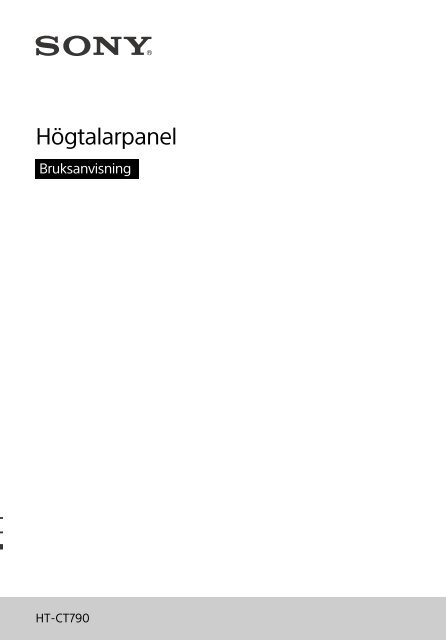Sony HT-CT790 - HT-CT790 Istruzioni per l'uso Svedese
Sony HT-CT790 - HT-CT790 Istruzioni per l'uso Svedese
Sony HT-CT790 - HT-CT790 Istruzioni per l'uso Svedese
You also want an ePaper? Increase the reach of your titles
YUMPU automatically turns print PDFs into web optimized ePapers that Google loves.
Högtalarpanel<br />
Bruksanvisning<br />
<strong>HT</strong>-<strong>CT790</strong>
VARNING<br />
Placera inte enheten där det är ont om<br />
utrymme, till exempel i en bokhylla eller<br />
inbyggnadslåda.<br />
Täck inte över ventilationsöppningarna<br />
på enheten med tidningar, dukar,<br />
gardiner och liknande, eftersom det<br />
medför risk för brand.<br />
Utsätt inte enheten för öppen eld<br />
(till exempel levande ljus).<br />
Skydda enheten mot stänk och väta och<br />
placera inte vätskefyllda föremål, till<br />
exempel blomvaser, ovanpå enheten,<br />
eftersom det medför risk för brand och<br />
elektriska stötar.<br />
För kunder i Europa<br />
Information till kunder: Följande<br />
information gäller endast<br />
utrustning som säljs i länder med<br />
gällande EU-direktiv.<br />
Denna produkt har tillverkats av eller på<br />
uppdrag av <strong>Sony</strong> Corporation, 1-7-1<br />
Konan Minato-ku Tokyo, 108-0075<br />
Japan. Frågor gällande<br />
produktöverensstämmelser enligt EU:s<br />
lagar hänvisas till auktoriserad<br />
representant, <strong>Sony</strong> Belgium, bijkantoor<br />
van <strong>Sony</strong> Europe Limited,<br />
Da Vincilaan 7-D1, 1935 Zaventem,<br />
Belgien. Adresser och<br />
kontaktinformation för service- och<br />
garantiärenden finns i den separata<br />
service- och garantidokumentationen.<br />
Även om enheten är avstängd, är den<br />
inte bortkopplad från elnätet så länge<br />
den är ansluten till ett vägguttag.<br />
Huvudkontakten används för att koppla<br />
bort enheten från elnätet. Anslut därför<br />
enheten till ett lättåtkomligt vägguttag.<br />
Dra omedelbart ut huvudkontakten från<br />
vägguttaget om du märker att enheten<br />
fungerar onormalt.<br />
Batterier och enheter med batterier får<br />
inte utsättas för hög värme, till exempel<br />
direkt solljus och eld.<br />
Endast för användning inomhus.<br />
Rekommenderade kablar<br />
Korrekt skärmade och jordade kablar<br />
och kontakter måste användas vid<br />
anslutning till värddatorer och/eller<br />
kringutrustning.<br />
För högtalarpanelen<br />
Typskylten är placerad på undersidan av<br />
högtalarpanelen.<br />
Härmed intygar <strong>Sony</strong> Corp. att denna<br />
utrustning uppfyller väsentliga krav och<br />
andra relevanta bestämmelser i<br />
direktivet 1999/5/EG.<br />
Här hittar du mer information:<br />
http://www.compliance.sony.de/<br />
Denna produkt är avsedd för<br />
användning i följande länder:<br />
AT, BE, BG, HR, CY, CZ, DK, EE, FI, FR, DE,<br />
GR, HU, IS, IE, IT, LV, LI, LT, LU, MT, NL,<br />
NO, PL, PT, RO, SK, SI, ES, SE, CH, GB, AL,<br />
BA, MK, MD, RS, ME, TR, Kosovo<br />
5150–5350 MHz-bandet är endast avsett<br />
för inomhusbruk.<br />
Utrustningen har testats och<br />
överensstämmer med begränsningarna<br />
i EMC-direktivet gällande användning av<br />
en anslutningskabel kortare än<br />
tre meter.<br />
2 SV
Avfallshantering<br />
av uttjänt<br />
elektrisk och<br />
elektronisk<br />
utrustning<br />
(gäller i EU och<br />
andra europeiska<br />
länder med<br />
separata<br />
insamlingssystem)<br />
Symbolen på produkten eller<br />
förpackningen anger att produkten inte<br />
får hanteras som hushållsavfall. Den<br />
måste i stället lämnas in på en<br />
återvinningscentral för uttjänt elektrisk<br />
och elektronisk utrustning. När du ser till<br />
att produkten avfallshanteras på rätt<br />
sätt, bidrar du till att undvika de<br />
potentiella negativa konsekvenser för<br />
miljö och hälsa som en felaktig<br />
hantering kan förorsaka. Återvinning av<br />
materialet bidrar till att bevara naturens<br />
resurser. Om du vill ha detaljerad<br />
information om återvinning av den här<br />
produkten kan du kontakta ditt<br />
kommunkontor, den lokala<br />
sophämtningstjänsten eller den butik<br />
där du köpte produkten.<br />
förebygga eventuella negativa miljöoch<br />
hälsoeffekter som kan uppstå om<br />
batterierna kasseras som vanligt avfall.<br />
Återvinning av materialet bidrar till att<br />
bevara naturens resurser.<br />
Låt en behörig servicetekniker byta ut<br />
inbyggda batterier i de produkter som<br />
av säkerhets-, prestanda- eller<br />
dataintegritetsskäl kräver en <strong>per</strong>manent<br />
anslutning av ett inbyggt batteri.<br />
Se till att batteriet hanteras på rätt sätt<br />
genom att lämna in produkten på en<br />
återvinningscentral för elektrisk och<br />
elektronisk utrustning när den är<br />
förbrukad.<br />
Information om övriga batterier finns<br />
i avsnittet om hur du tar ut batterierna<br />
ur produkten på ett säkert sätt. Kassera<br />
batteriet i behållaren för förbrukade<br />
batterier på en återvinningsstation.<br />
Om du vill ha detaljerad information om<br />
återvinning av den här produkten eller<br />
dess batteri kan du kontakta ditt<br />
kommunkontor, den lokala<br />
sophämtningstjänsten eller den butik<br />
där du köpte produkten.<br />
Gäller endast<br />
för Europa<br />
Avfallshantering av<br />
förbrukade batterier<br />
(gäller i EU och andra<br />
europeiska länder<br />
med separata<br />
insamlingssystem)<br />
Den här symbolen på<br />
batteriet och<br />
förpackningen anger att batteriet inte<br />
får hanteras som hushållsavfall.<br />
På vissa batterier kan symbolen<br />
användas i kombination med en kemisk<br />
symbol. Den kemiska symbolen för<br />
kvicksilver (Hg) eller bly (Pb) läggs till om<br />
batteriet innehåller mer än 0,0005 %<br />
kvicksilver eller 0,004 % bly.<br />
Genom att säkerställa att batterierna<br />
kasseras på rätt sätt, bidrar du till att<br />
3 SV
Innehåll<br />
Medföljande tillbehör ................... 6<br />
Guide till delar och kontroller ........7<br />
Om startmenyn ............................ 12<br />
Anslutning och förberedelse<br />
Grundläggande Snabbstartguide<br />
(separat<br />
anslutningar och <br />
förberedelse dokument)<br />
Anslutning för att visa<br />
upphovsrättsskyddat<br />
4K-innehåll ............................. 15<br />
Montera enheten på väggen ....... 17<br />
Ansluta till ett trådanslutet<br />
nätverk ...................................18<br />
Ansluta till ett trådlöst nätverk ... 20<br />
Lyssna på ljud<br />
Lyssna på tv ..................................22<br />
Lyssna på ljud från den anslutna<br />
enheten ..................................22<br />
Lyssna på musik på<br />
en USB-enhet .........................23<br />
Välja ljudeffekt<br />
Välja ljudeffekt som är<br />
skräddarsydd för ljudkällor<br />
(SOUND FIELD) .......................25<br />
Lyssna på klart ljud vid låg<br />
volym på natten (NIG<strong>HT</strong>) ...... 26<br />
Gör dialogen tydligare<br />
(VOICE) .................................. 26<br />
Justera volymen<br />
på subwoofern ......................27<br />
Justera fördröjningen mellan<br />
bild och ljud ...........................27<br />
Lyssna på musik/ljud via<br />
BLUETOOTH-funktionen<br />
Lyssna på musik från en mobil<br />
enhet ..................................... 29<br />
Lyssna på ljud från den anslutna<br />
tv:n eller enheten via hörlurar<br />
eller högtalare .......................32<br />
Använda nätverksfunktionen<br />
Lyssna på musik på datorn via ett<br />
hemnätverk ........................... 34<br />
Lyssna på musik med Music<br />
Services ................................. 35<br />
Lyssna på musik på den mobila<br />
enheten med SongPal .......... 36<br />
Använda Google Cast ..................37<br />
Lyssna på musik genom att ansluta<br />
den SongPal Link-kompatibla<br />
enheten ..................................37<br />
Visa mobildisplayen på en tv<br />
(MIRRORING) ......................... 38<br />
Använda funktionerna/<br />
inställningarna<br />
Upprätta trådlös anslutning till<br />
subwoofern (LINK) ................ 39<br />
Spela upp komprimerade ljudfiler<br />
med naturlig ljudkvalitet ...... 40<br />
Lyssna på multiplexsändningsljud<br />
(AUDIO) ................................. 40<br />
Inaktivera knappar<br />
på anläggningen ...................41<br />
Justera ljusstyrkan i teckenfönstret<br />
och BLUETOOTH-indikatorn<br />
(DIMMER) ...............................41<br />
Spara energi i viloläge ................ 42<br />
Använda funktionen<br />
Control for HDMI ................... 42<br />
Använda funktionen<br />
BRAVIA Sync ......................... 44<br />
4 SV
Använda inställningsskärmen .....46<br />
Alternativmenyn ..........................54<br />
Felsökning<br />
Felsökning ....................................55<br />
Återställa anläggningen ..............62<br />
Övrig information<br />
Specifikationer .............................63<br />
Uppspelningsbara filty<strong>per</strong> ...........65<br />
Ljudformat som stöds .................66<br />
Videoformat som stöds ............... 67<br />
Om BLUETOOTHkommunikation<br />
.....................68<br />
SLUTANVÄNDARAVTAL ...............69<br />
Försiktighetsåtgärder .................. 74<br />
Index ............................................ 78<br />
5 SV
Medföljande tillbehör<br />
• Optisk digitalkabel (1)<br />
• Högtalare (1)<br />
• Snabbstartguide (1)<br />
• Väggmonteringsfästen (2), skruvar (2)<br />
• Bruksanvisning (1)<br />
• Subwoofer (1)<br />
• Fjärrkontroll (1)<br />
• R03-batterier (storlek AAA) (2)<br />
6 SV
Guide till delar och kontroller<br />
Bilderna visar inga detaljer.<br />
Enhet (högtalarpanel)<br />
Framsida<br />
Fjärrkontrollsensor<br />
Teckenfönster på frontpanelen<br />
BLUETOOTH-indikator (blå)<br />
– Blinkar snabbt blå: Viloläge för<br />
parkoppling<br />
– Blinkar blå: BLUETOOTHanslutning<br />
har påbörjats<br />
– Lyser blå: BLUETOOTH-anslutning<br />
har upprättats<br />
(ström)-knapp<br />
Starta anläggningen eller sätt<br />
den i viloläge.<br />
INPUT-knapp (sidan 12, 22)<br />
PAIRING-knapp (sidan 29)<br />
VOL +/–-knappar<br />
N-Mark-märke (sidan 30)<br />
Vidrör märket med den<br />
NFC-kompatibla enheten när du<br />
använder NFC-funktionen.<br />
(USB)-port<br />
7 SV
Baksida<br />
LAN(100)-port<br />
TV IN (OPTICAL)-uttag<br />
ANALOG IN-uttag<br />
HDMI IN 3-uttag<br />
Kompatibelt med HDCP 2.2.<br />
HDMI IN 2-uttag<br />
Kompatibelt med HDCP 2.2.<br />
HDMI IN 1-uttag<br />
Kompatibelt med HDCP 2.2.<br />
HDMI OUT (TV (ARC))-uttag<br />
Kompatibelt med HDCP 2.2.<br />
8 SV
Subwoofer<br />
Strömindikator<br />
– Lyser röd: Subwoofern är i viloläge<br />
– Blinkar grön: Länkanslutning har<br />
påbörjats<br />
– Lyser grön: Subwoofern är<br />
ansluten till anläggningen via<br />
länkfunktionen<br />
(ström)-knapp<br />
Starta subwoofern eller sätt den<br />
iviloläge.<br />
LINK-knapp (sidan 39)<br />
Ventilationshål<br />
Blockera av säkerhetsskäl inte<br />
ventilationshålen.<br />
9 SV
Fjärrkontroll<br />
INPUT +/– (sidan 12, 22)<br />
(ström)<br />
Starta anläggningen eller sätt den<br />
i viloläge.<br />
DISPLAY<br />
Visa uppspelningsinformation på<br />
tv-skärmen.<br />
CLEAR AUDIO+ (sidan 25)<br />
SOUND FIELD (sidan 25)<br />
VOICE (sidan 26)<br />
NIG<strong>HT</strong> (sidan 26)<br />
DIMMER (sidan 41)<br />
Färgknappar<br />
Genvägar till alternativ på vissa<br />
menyer.<br />
MIRRORING (sidan 38)<br />
PAIRING (sidan 29)<br />
OPTIONS (sidan 27, 54)<br />
BACK (sidan 12)<br />
/// (sidan 12)<br />
(bekräfta) (sidan 12)<br />
HOME (sidan 12)<br />
(ljud av)<br />
Stäng av ljudet tillfälligt.<br />
(volym) +/–<br />
Ställ in volymen.<br />
SW (subwoofervolym) +/–<br />
Justera subwoofervolymen.<br />
10 SV
Uppspelningsknappar<br />
/ (snabbspola framåt/<br />
bakåt)<br />
Sök bakåt och framåt.<br />
/ (föregående/nästa)<br />
Välj föregående/nästa kapitel,<br />
spår eller fil.<br />
(spela upp)<br />
Starta eller starta om<br />
uppspelningen (återuppta<br />
uppspelning).<br />
(pausa)<br />
Pausa eller starta om<br />
uppspelningen.<br />
(stoppa)<br />
Stoppa uppspelningen.<br />
RX/TX (mottagare/sändare)<br />
(sidan 33)<br />
AUDIO (sidan 40)<br />
11 SV
Om startmenyn<br />
Du kan visa startmenyn på tv-skärmen genom att ansluta anläggningen till tv:n via<br />
HDMI-kabeln (medföljer inte). På startmenyn kan du ange olika inställningar genom<br />
att välja [Setup] eller välja önskad insignal eller tjänst i insignalslistan.<br />
[Setup]<br />
Insignalslista<br />
Använda startmenyn<br />
///,<br />
(bekräfta)<br />
HOME<br />
BACK<br />
1 Tryck på HOME.<br />
Startmenyn visas på tv-skärmen.<br />
2 Tryck på /// för att välja [Setup] eller ett alternativ i insignalslistan,<br />
och tryck sedan på .<br />
Den valda insignalen eller inställningsdisplayen visas på tv-skärmen.<br />
Tryck på BACK om du vill gå tillbaka till föregående skärm.<br />
12 SV
Insignalslista<br />
Insignalens namn Beskrivning<br />
[TV] Matar ut tv-ljud. (sidan 22)<br />
[HDMI1]<br />
Matar ut ljud från enheten som är ansluten till HDMI IN 1-uttaget.<br />
(sidan 22)<br />
[HDMI2]<br />
Matar ut ljud från enheten som är ansluten till HDMI IN 2-uttaget.<br />
(sidan 22)<br />
[HDMI3]<br />
Matar ut ljud från enheten som är ansluten till HDMI IN 3-uttaget.<br />
(sidan 22)<br />
[Bluetooth Audio] Matar ut ljud från enheten som är ansluten via BLUETOOTH.<br />
(sidan 29)<br />
[Analog]<br />
Matar ut ljud från enheten som är ansluten till ANALOG IN-uttaget.<br />
[USB]<br />
Matar ut musik eller visar fotofiler som är lagrade på en ansluten<br />
USB-enhet. (sidan 23)<br />
[Screen mirroring] Visar den mobila enhetens display på tv-skärmen. (sidan 38)<br />
[Home Network] Matar ut musik eller visar fotofiler som är lagrade på den<br />
nätverksanslutna enheten. (sidan 34)<br />
[Music Services] Spelar upp musiktjänster på Internet. (sidan 35)<br />
[Setup]<br />
Se ”Använda inställningsskärmen” (sidan 46).<br />
Tips!<br />
Du kan också välja insignal genom att trycka på INPUT +/– upprepade gånger.<br />
13 SV
Om beskrivningen av stegen<br />
I den här bruksanvisningen beskrivs hur du utför åtgärder via startmenyn på<br />
tv-skärmen med hjälp av fjärrkontrollen när anläggningen och tv:n är anslutna via<br />
HDMI-kabeln (medföljer inte).<br />
Åtgärder för att välja objekt på tv-skärmen med hjälp av /// och<br />
förenklade enligt följande:<br />
visas<br />
Exempel: Välj [Setup] på startmenyn.<br />
Åtgärden att välja ett objekt genom att trycka på /// och<br />
som ”välj”.<br />
beskrivs<br />
Exempel: Välj [Network Settings] - [Internet Settings] - [Wired Setup]<br />
på startmenyn.<br />
När du ska upprepa åtgärden för att välja ett objekt genom att trycka<br />
på /// och , visas objekten åtskilda med ”-”.<br />
Tips!<br />
• Du kan också använda knapparna på anläggningen om de har samma eller liknande<br />
namn som de på fjärrkontrollen.<br />
• Tecken inom hakparentes [ ] visas på tv-skärmen. Tecken inom citattecken ” ” visas<br />
i teckenfönstret.<br />
14 SV
Anslutning och förberedelse<br />
Anslutning för att visa<br />
upphovsrättsskyddat<br />
4K-innehåll<br />
Ansluta en 4K-tv och<br />
4K-enhet<br />
Du kan titta på upphovsrättsskyddat<br />
4K-innehåll och lyssna på ljud från<br />
anläggningen genom att ansluta tv:n<br />
och enheten till anläggningen via ett<br />
HDCP2.2-kompatibelt HDMI-uttag.<br />
Du kan titta på upphovsrättsskyddat<br />
4K-innehåll endast via det HDCP2.2-<br />
kompatibla HDMI-uttaget.<br />
HDCP2.2-<br />
kompatibelt<br />
HDMI-uttag<br />
Anslutning och förberedelse<br />
HDCP2.2-<br />
kompatibelt<br />
HDMI-uttag<br />
Tv<br />
Blu-ray Disc-spelare, kabel-tv-box,<br />
satellitmottagare osv.<br />
HDMI-kabel (medföljer inte)<br />
HDMI-kabel (medföljer inte)<br />
Premium High Speed HDMI-kabel med<br />
Ethernet rekommenderas.<br />
1 Kontrollera vilken HDMI-ingång<br />
på tv:n som är kompatibel med<br />
HDCP2.2.<br />
Mer information finns<br />
i bruksanvisningen till tv:n.<br />
2 Anslut den HDCP2.2-kompatibla<br />
HDMI-ingången på tv:n till HDMI<br />
OUT-uttaget på enheten via<br />
HDMI-kabeln (medföljer inte).<br />
Tv-anslutningen upprättas.<br />
15 SV
3 Anslut den HDCP2.2-kompatibla<br />
HDMI-utgången på 4K-enheten<br />
till HDMI IN-uttaget på enheten<br />
via HDMI-kabeln (medföljer inte).<br />
Kontrollera att HDMI OUT-uttaget<br />
på 4K-enheten är kompatibelt med<br />
HDCP2.2 enligt bruksanvisningen till<br />
4K-enheten.<br />
Anslutningen till<br />
4K-enheten upprättas.<br />
4 Spela upp upphovsrättsskyddat<br />
4K-innehåll.<br />
Bilden visas på tv-skärmen och<br />
ljudet matas ut från anläggningen.<br />
Tips!<br />
Du kan ansluta 4K-enheten till valfritt HDMI<br />
IN 1-, HDMI IN 2- eller HDMI IN 3-uttag<br />
eftersom alla uttag är kompatibla med<br />
HDCP2.2.<br />
När tv:ns HDMI-uttag inte<br />
är märkt ARC<br />
Om tv:ns HDCP2.2-kompatibla<br />
HDMI IN-uttag inte är kompatibelt med<br />
ARC, matas tv-ljudet inte ut från<br />
anläggningen.<br />
Anslut i så fall den optiska utgången på<br />
tv:n till TV IN (OPTICAL)-uttaget på<br />
anläggningen via den optiska<br />
digitalkabeln (medföljer).<br />
HDCP2.2-<br />
kompatibelt<br />
HDMI-uttag<br />
HDCP2.2-<br />
kompatibelt<br />
HDMI-uttag<br />
Tv<br />
Blu-ray Disc-spelare, kabel-tv-box,<br />
satellitmottagare osv.<br />
HDMI-kabel (medföljer inte)<br />
HDMI-kabel (medföljer inte)<br />
Premium High Speed HDMI-kabel med<br />
Ethernet rekommenderas.<br />
Optisk digitalkabel (medföljer)<br />
16 SV
Montera enheten på<br />
väggen<br />
Du kan montera enheten på en vägg.<br />
1 Fäst väggmonteringsfästena<br />
(medföljer) i fixeringshålen på<br />
undersidan av enheten med<br />
skruvarna (medföljer), så att ytan<br />
på varje väggmonteringsfäste är<br />
som i illustrationen.<br />
Skruva fast de två<br />
väggmonteringsfästena i de vänstra<br />
och högra fixeringshålen på<br />
undersidan av enheten.<br />
Skruv (medföljer)<br />
Anslutning och förberedelse<br />
Obs!<br />
• Använd skruvar (medföljer inte) som är<br />
lämpliga för väggens material och styrka.<br />
Eftersom gipsväggar är särskilt bräckliga,<br />
ska skruvarna fästas i en regel. Installera<br />
högtalarna horisontellt, fasthängd på<br />
skruvar i reglar på en plan väggyta.<br />
• Anlita en <strong>Sony</strong>-återförsäljare eller<br />
licensierad underleverantör för<br />
installationen och var särskilt<br />
uppmärksam på säkerheten under<br />
installationen.<br />
• <strong>Sony</strong> ska inte hållas ansvarigt för olyckor<br />
eller skador som orsakats av felaktig<br />
montering, svaga väggar eller felaktigt<br />
installerade skruvar, naturkatastrof osv.<br />
Väggmonteringsfästen (medföljer)<br />
2 Förbered skruvar (medföljer inte)<br />
som passar hålen på baksidan<br />
av väggmonteringsfästet.<br />
4mm<br />
Mer än 30 mm<br />
4,6 mm<br />
10 mm<br />
Hål på väggmonteringsfästet<br />
17 SV
3 Fäst skruvarna i väggen.<br />
Skruvarna ska sticka ut som<br />
i illustrationen.<br />
730 mm<br />
Ansluta till ett<br />
trådanslutet nätverk<br />
Förbered nätverket genom att ansluta<br />
anläggningen och datorn till<br />
hemnätverket via en nätverkskabel.<br />
3,5 till<br />
4,5 mm<br />
Ansluta till en dator eller<br />
router via en nätverkskabel<br />
Följande illustration är ett exempel på<br />
hur du kan ansluta anläggningen och<br />
datorn till hemnätverket.<br />
4 Häng väggmonteringsfästet<br />
på skruvarna.<br />
Passa in hålen på<br />
väggmonteringsfästet med<br />
skruvarna och häng enheten<br />
på de två skruvarna.<br />
Internet<br />
Modem<br />
Nätverkskabel<br />
(medföljer inte)<br />
Router<br />
Server<br />
Obs!<br />
Servern måste anslutas till samma nätverk<br />
som anläggningen.<br />
Tips!<br />
Vi rekommenderar att du använder<br />
en skärmad rak gränssnittskabel<br />
(medföljer inte).<br />
18 SV
Ansluta genom att hämta<br />
nätverksinformation<br />
automatiskt<br />
1 Tryck på HOME.<br />
Startmenyn visas på tv-skärmen.<br />
2 Välj [Setup] på startmenyn.<br />
Inställningsdisplayen visas<br />
på tv-skärmen.<br />
3 Välj [Network Settings] - [Internet<br />
Settings] - [Wired Setup].<br />
4 Välj [Auto].<br />
Nätverksinställningarna på<br />
anläggningen visas.<br />
Tryck på / för att bläddra<br />
igenom informationen, och tryck<br />
sedan på .<br />
5 Välj [Save & Connect].<br />
Anläggningen börjar ansluta till<br />
nätverket. Mer information finns<br />
i meddelandena på tv-skärmen.<br />
6 Välj [Save & Connect].<br />
Anläggningen börjar ansluta till<br />
nätverket. Mer information finns<br />
i meddelandena på tv-skärmen.<br />
Anslutning och förberedelse<br />
Ansluta via en fast IP-adress<br />
1 Tryck på HOME.<br />
Startmenyn visas på tv-skärmen.<br />
2 Välj [Setup] på startmenyn.<br />
Inställningsdisplayen visas<br />
på tv-skärmen.<br />
3 Välj [Network Settings] - [Internet<br />
Settings] - [Wired Setup].<br />
4 Välj [Manual].<br />
5 Slutför inställningen genom att<br />
följa anvisningarna på skärmen.<br />
Nätverksinställningarna på<br />
anläggningen visas.<br />
Tryck på / för att bläddra<br />
igenom informationen, och tryck<br />
sedan på .<br />
19 SV
Ansluta till ett trådlöst<br />
nätverk<br />
Förbered nätverket genom att ansluta<br />
anläggningen och datorn till den<br />
trådlösa nätverksroutern.<br />
Obs!<br />
Servern måste anslutas till samma nätverk<br />
som anläggningen.<br />
Ansluta med WPS-knappen<br />
När den trådlösa nätverksroutern<br />
(anslutningspunkten) är WPSkompatibel<br />
(Wi-Fi Protected Setup),<br />
kan du enkelt ange<br />
nätverksinställningarna med hjälp<br />
av WPS-knappen.<br />
1 Tryck på HOME.<br />
Startmenyn visas på tv-skärmen.<br />
2 Välj [Setup] på startmenyn.<br />
Inställningsdisplayen visas<br />
på tv-skärmen.<br />
3 Välj [Network Settings] - [Internet<br />
Settings] - [Wireless Setup] - [Wi-Fi<br />
Protected Setup (WPS)].<br />
4 Välj [Start].<br />
5 Tryck på WPS-knappen på<br />
anslutningspunkten.<br />
Anläggningen börjar ansluta till<br />
nätverket.<br />
Ansluta genom att välja<br />
nätverksnamn (SSID)<br />
Om den trådlösa nätverksroutern<br />
(anslutningspunkten) inte är kompatibel<br />
med Wi-Fi Protected Setup (WPS),<br />
ska du kontrollera följande information<br />
iförväg:<br />
– Nätverkets namn (SSID)*<br />
_____________________________________<br />
– Säkerhetsnyckeln (lösenordet)**<br />
_____________________________________<br />
* SSID (Service Set Identifier) identifierar en<br />
specifik anslutningspunkt.<br />
**Uppgifterna bör finnas på en dekal på<br />
den trådlösa nätverksroutern/<br />
anslutningspunkten, i bruksanvisningen,<br />
hos <strong>per</strong>sonen som konfigurerade det<br />
trådlösa nätverket eller i information från<br />
Internetleverantören.<br />
1 Tryck på HOME.<br />
Startmenyn visas på tv-skärmen.<br />
2 Välj [Setup] på startmenyn.<br />
Inställningsdisplayen visas<br />
på tv-skärmen.<br />
3 Välj [Network Settings] -<br />
[Internet Settings] -<br />
[Wireless Setup].<br />
Listan med nätverksnamn visas<br />
på tv:n.<br />
4 Välj önskat nätverksnamn (SSID).<br />
5 Ange säkerhetsnyckeln<br />
(lösenordet) via tangentbordet<br />
på skärmen och välj [Enter].<br />
Anläggningen börjar ansluta<br />
till nätverket.<br />
20 SV
Ansluta via en fast IP-adress<br />
Välj [New connection registration]<br />
- [Manual registration] i steg 4 i “Ansluta<br />
genom att välja nätverksnamn (SSID)”<br />
och följ anvisningarna på skärmen.<br />
Ansluta genom att ange<br />
en pinkod<br />
Välj [New connection registration]<br />
i steg 4 i “Ansluta genom att välja<br />
nätverksnamn (SSID)” och välj sedan<br />
[(WPS) PIN Method].<br />
Anslutning och förberedelse<br />
Ansluta via SongPal<br />
Med appen SongPal kan du ansluta<br />
anläggningen till samma trådlösa<br />
nätverk som den mobila enheten.<br />
Du kan få mer information genom att<br />
följa anvisningarna i appen eller besöka<br />
följande webbadress:<br />
http://info.songpal.sony.net/help/<br />
21 SV
Lyssna på ljud<br />
Lyssna på tv<br />
1 Tryck på HOME.<br />
Startmenyn visas på tv-skärmen.<br />
2 Välj [TV] på startmenyn.<br />
3 Välj önskat program via tv:ns<br />
fjärrkontroll.<br />
Det valda tv-programmet visas<br />
på tv:n och tv-ljudet matas ut från<br />
anläggningen.<br />
4 Ställ in volymen.<br />
• Justera volymen genom att trycka<br />
på +/– på fjärrkontrollen.<br />
• Justera subwoofervolymen<br />
genom att trycka på SW +/– på<br />
fjärrkontrollen (sidan 27).<br />
Tips!<br />
Du kan välja [TV] genom att trycka på<br />
INPUT +/– på fjärrkontrollen.<br />
Lyssna på ljud från den<br />
anslutna enheten<br />
1 Tryck på HOME.<br />
Startmenyn visas på tv-skärmen.<br />
2 Välj insignalen som enheten är<br />
ansluten till på startmenyn.<br />
Bilden från den valda enheten visas<br />
på tv-skärmen och ljudet matas ut<br />
från anläggningen.<br />
Om du väljer [Analog], visas<br />
startmenyn på tv-skärmen.<br />
3 Ställ in volymen.<br />
• Justera volymen genom att trycka<br />
på +/– på fjärrkontrollen.<br />
• Justera subwoofervolymen<br />
genom att trycka på SW +/– på<br />
fjärrkontrollen (sidan 27).<br />
Tips!<br />
Du kan välja insignal genom att trycka på<br />
INPUT +/– på fjärrkontrollen.<br />
Ändra insignalsnamnet som<br />
visas på startmenyn<br />
Du kan ändra insignalsnamnet för<br />
[HDMI1], [HDMI2] eller [HDMI3] som<br />
visas på startmenyn.<br />
1 Tryck på HOME.<br />
Startmenyn visas på tv-skärmen.<br />
2 Placera markören på [HDMI1],<br />
[HDMI2] eller [HDMI3] på<br />
startmenyn, och tryck sedan<br />
på OPTION.<br />
Alternativmenyn visas<br />
på tv-skärmen.<br />
3 Välj [Input Label].<br />
22 SV
4 Välj önskat insignalsnamn.<br />
Du kan välja bland följande<br />
insignalsnamn:<br />
• [BD Player]<br />
• [DVD Player]<br />
• [Cable Box]<br />
• [Satellite]<br />
•[GAME]<br />
•[PC]<br />
5 Tryck på för att<br />
slutföra åtgärden.<br />
Lyssna på musik på<br />
en USB-enhet<br />
Du kan spela upp musik-/fotofiler som<br />
är lagrade på en ansluten USB-enhet.<br />
Spelbara filty<strong>per</strong> beskrivs<br />
i ”Uppspelningsbara filty<strong>per</strong>” (sidan 65).<br />
1 Anslut USB-enheten<br />
till (USB)-porten.<br />
Lyssna på ljud<br />
Tips!<br />
När du ändrar insignalsnamnet, ändras<br />
också motsvarande ikon automatiskt.<br />
2 Tryck på HOME.<br />
Startmenyn visas på tv-skärmen.<br />
3 Välj [USB (Connected)]<br />
på startmenyn.<br />
4 Välj [Music] > mappen där låtarna<br />
är lagrade > önskad låt.<br />
Den valda låten spelas upp och<br />
ljudet matas ut från anläggningen.<br />
5 Ställ in volymen.<br />
• Justera volymen genom att trycka<br />
på +/– på fjärrkontrollen.<br />
• Justera subwoofervolymen<br />
genom att trycka på SW +/– på<br />
fjärrkontrollen (sidan 27).<br />
23 SV
Obs!<br />
Koppla inte från USB-enheten medan den<br />
används. Undvik att skada data eller<br />
USB-enheten genom att stänga av<br />
anläggningen innan du ansluter eller<br />
kopplar från USB-enheten.<br />
Tips!<br />
Du kan utföra olika åtgärder via<br />
alternativmenyn (sidan 54).<br />
Visa foton på en USB-enhet<br />
Du kan visa fotofiler som är lagrade på<br />
en ansluten USB-enhet.<br />
Spelbara filty<strong>per</strong> beskrivs i<br />
”Uppspelningsbara filty<strong>per</strong>” (sidan 65).<br />
Välj [Photo] > mappen där fotona är<br />
lagrade > önskat foto i steg 4.<br />
Det valda fotot visas på tv-skärmen.<br />
Tips!<br />
Du kan utföra olika åtgärder via<br />
alternativmenyn (sidan 54).<br />
24 SV
Välja ljudeffekt<br />
Välja ljudeffekt som är<br />
skräddarsydd för<br />
ljudkällor (SOUND FIELD)<br />
Du kan enkelt lyssna på<br />
förprogrammerade ljudeffekter som<br />
är skräddarsydda för olika ty<strong>per</strong><br />
av ljudkällor.<br />
SOUND FIELD<br />
CLEAR AUDIO+<br />
Ljudfält<br />
[Sports]<br />
[Game<br />
Studio]<br />
[Standard]<br />
Beskrivning<br />
Kommentatorröster<br />
är tydliga, applåder<br />
och hejarop hörs<br />
som surroundljud<br />
och ljuden är<br />
realistiska.<br />
Ljudeffekterna<br />
är optimerade för<br />
tv-spel.<br />
Ljudeffekterna är<br />
optimerade för den<br />
aktuella källan.<br />
Tips!<br />
• Du kan välja [ClearAudio+] genom att<br />
trycka på CLEAR AUDIO+ på<br />
fjärrkontrollen.<br />
• Du kan välja ljudfält på alternativmenyn<br />
(sidan 54).<br />
Välja ljudeffekt<br />
1 Tryck på SOUND FIELD.<br />
Ljudfältsmenyn visas på<br />
tv-skärmen.<br />
2 Tryck på knappen upprepade<br />
gånger för att välja önskat ljudfält.<br />
Ljudfält<br />
[ClearAudio+]<br />
[Movie]<br />
[Music]<br />
Beskrivning<br />
Lämplig<br />
ljudinställning för<br />
ljudkällan väljs<br />
automatiskt.<br />
Ljudeffekterna är<br />
optimerade för film.<br />
Det här läget<br />
återskapar ett<br />
fylligt ljud.<br />
Ljudeffekterna<br />
är optimerade<br />
för musik.<br />
25 SV
Lyssna på klart ljud<br />
vid låg volym på<br />
natten (NIG<strong>HT</strong>)<br />
Gör dialogen<br />
tydligare (VOICE)<br />
Ljudet matas ut med låg volym och<br />
minimalt bortfall av återgivning och<br />
ljudskärpa i dialog.<br />
VOICE<br />
NIG<strong>HT</strong><br />
1 Tryck på NIG<strong>HT</strong>.<br />
Nattläget visas på tv-skärmen.<br />
2 Tryck på knappen upprepade<br />
gånger för att välja nattläget.<br />
Läge<br />
[On]<br />
[Off]<br />
Beskrivning<br />
Aktivera<br />
nattlägesfunktionen.<br />
Inaktivera<br />
nattlägesfunktionen.<br />
Tips!<br />
Du kan välja [Night] på alternativmenyn<br />
(sidan 54).<br />
1 Tryck på VOICE.<br />
Röstläget visas på tv-skärmen.<br />
2 Tryck på knappen upprepade<br />
gånger för att välja röstläget.<br />
Läge<br />
[Up Off]<br />
[Up 1]<br />
[Up 2]<br />
Beskrivning<br />
Standard<br />
Dialogen hörs bättre<br />
genom att<br />
dialogomfånget<br />
förstärks.<br />
Dialogomfånget<br />
förstärks så att ljudet<br />
i dialoger blir lättare<br />
att uppfatta för<br />
<strong>per</strong>soner med<br />
hörselnedsättning.<br />
Tips!<br />
Du kan välja [Voice] på alternativmenyn<br />
(sidan 54).<br />
26 SV
Justera volymen på<br />
subwoofern<br />
Justera fördröjningen<br />
mellan bild och ljud<br />
Subwoofern är utformad för att spela<br />
upp basljud och lågfrekvent ljud.<br />
SW +/–<br />
Om ljudet inte överensstämmer med<br />
bilden på tv-skärmen, kan du justera<br />
fördröjningen mellan bild och ljud.<br />
Inställningsmetoden skiljer sig åt<br />
beroende på insignalen.<br />
///,<br />
Välja ljudeffekt<br />
OPTIONS<br />
Tryck på SW (subwoofervolym)<br />
+/– för att justera volymen på<br />
subwoofern.<br />
Obs!<br />
När insignalkällan innehåller mindre<br />
basljud, vilket är fallet med tv-program,<br />
kan det vara svårt att höra basljudet från<br />
subwoofern.<br />
När du tittar på tv<br />
1 Tryck på OPTIONS.<br />
”SYNC” visas i teckenfönstret.<br />
2 Tryck på eller<br />
Tiden visas i teckenfönstret.<br />
3 Justera fördröjningen med /<br />
och tryck sedan på .<br />
Du kan ändra inställningen från 0 till<br />
300 millisekunder i steg om<br />
25 millisekunder.<br />
4 Tryck på OPTIONS.<br />
Alternativmenyn i teckenfönstret<br />
stängs.<br />
27 SV
När du tittar på en<br />
annan enhet<br />
1 Tryck på OPTIONS.<br />
Alternativmenyn visas på<br />
tv-skärmen.<br />
2 Välj [A/V SYNC].<br />
3 Justera fördröjningen med /<br />
och tryck sedan på .<br />
Du kan ändra inställningen från 0 till<br />
300 millisekunder i steg om<br />
25 millisekunder.<br />
28 SV
Lyssna på musik/ljud via<br />
BLUETOOTH-funktionen<br />
Lyssna på musik från en<br />
mobil enhet<br />
Du kan lyssna på musik som är lagrad på<br />
en mobil enhet, som en smarttelefon<br />
eller surfplatta, via trådlös anslutning<br />
genom att ansluta anläggningen till<br />
den mobila enheten via<br />
BLUETOOTH-funktionen.<br />
När du ansluter till den mobila enheten<br />
via BLUETOOTH-funktionen, kan du<br />
styra enheten med hjälp av den<br />
medföljande fjärrkontrollen utan<br />
att sätta på tv:n.<br />
INPUT +/–<br />
PAIRING<br />
SW +/–<br />
HOME<br />
+/–<br />
Uppspelningsknappar<br />
RX/TX<br />
Lyssna på musik genom att<br />
parkoppla en mobil enhet<br />
1 Tryck på PAIRING.<br />
Anläggningen sätts<br />
i parkopplingsläge, ”BT” visas<br />
i teckenfönstret och BLUETOOTHindikatorn<br />
blinkar snabbt.<br />
2 Aktivera BLUETOOTH-funktionen<br />
och välj ”<strong>HT</strong>-<strong>CT790</strong>” efter att<br />
ha sökt efter den på den<br />
mobila enheten.<br />
Skriv ”0000” om du måste ange<br />
ett lösenord.<br />
3 Kontrollera att<br />
BLUETOOTH-indikatorn på<br />
anläggningen lyser blå.<br />
Anslutningen mellan anläggningen<br />
och den mobila enheten har<br />
upprättats.<br />
4 Starta ljuduppspelningen via<br />
musikappen på den anslutna<br />
mobila enheten.<br />
Ljudet matas ut från anläggningen.<br />
5 Ställ in volymen.<br />
• Justera volymen genom att trycka<br />
på +/– på fjärrkontrollen.<br />
• Justera subwoofervolymen<br />
genom att trycka på SW +/– på<br />
fjärrkontrollen (sidan 27).<br />
Lyssna på musik/ljud via BLUETOOTH-funktionen<br />
29 SV
• Du kan spela upp eller pausa<br />
innehållet med hjälp av<br />
uppspelningsknapparna på<br />
fjärrkontrollen.<br />
Kontrollera BLUETOOTHfunktionens<br />
anslutningsstatus<br />
Status<br />
BLUETOOTH-indikator<br />
Viloläge för Blinkar snabbt blå<br />
parkoppling<br />
Anslutning har Blinkar blå<br />
påbörjats<br />
Anslutning har Lyser blå<br />
upprättats<br />
Inte ansluten Av<br />
Tips!<br />
• När BLUETOOTH-anslutningen har<br />
upprättats, visas en rekommendation om<br />
vilken app du ska hämta beroende på den<br />
anslutna enheten.<br />
Följ anvisningarna för att hämta appen.<br />
Med appen SongPal kan du styra<br />
anläggningen.<br />
Se ”Lyssna på musik på den mobila<br />
enheten med SongPal” (sidan 36) för<br />
information om SongPal.<br />
• Utför parkoppling med den andra och<br />
efterföljande mobila enheter.<br />
• Avbryt parkopplingen genom att trycka<br />
på HOME.<br />
Lyssna på musik från<br />
den parkopplade<br />
mobila enheten<br />
1 Aktivera BLUETOOTH-funktionen<br />
på den mobila enheten.<br />
2 Tryck på INPUT +/– upprepade<br />
gånger tills ”BT” visas<br />
i teckenfönstret.<br />
Insignalen växlas till [Bluetooth<br />
Audio] och anläggningen upprättar<br />
automatiskt anslutningen till den<br />
mobila enhet som den var ansluten<br />
till senast.<br />
30 SV<br />
3 Kontrollera att BLUETOOTHindikatorn<br />
lyser blå.<br />
Anslutningen mellan anläggningen<br />
och den mobila enheten har<br />
upprättats.<br />
4 Starta ljuduppspelningen via<br />
musikappen på den anslutna<br />
mobila enheten.<br />
Ljudet matas ut från anläggningen.<br />
5 Ställ in volymen.<br />
• Justera volymen genom att trycka<br />
på +/– på fjärrkontrollen.<br />
• Justera subwoofervolymen<br />
genom att trycka på SW +/– på<br />
fjärrkontrollen (sidan 27).<br />
• Du kan spela upp eller pausa<br />
innehållet med hjälp av<br />
uppspelningsknapparna på<br />
fjärrkontrollen.<br />
Koppla från den mobila enheten<br />
Gör något av följande:<br />
• Inaktivera BLUETOOTH-funktionen på<br />
den mobila enheten.<br />
• Tryck på PAIRING på fjärrkontrollen.<br />
• Stäng av anläggningen eller den<br />
mobila enheten.<br />
Obs!<br />
Om ”BT” inte visas i teckenfönstret när du<br />
trycker på INPUT +/– i steg 2 i ”Lyssna på<br />
musik från den parkopplade<br />
mobila enheten”, ska du trycka en gång på<br />
RX/TX på fjärrkontrollen.<br />
Tips!<br />
Om anslutningen inte upprättas, ska du<br />
välja ”<strong>HT</strong>-<strong>CT790</strong>” på den mobila enheten.<br />
Ansluta till en mobil<br />
enhet via<br />
One-Touch-funktion (NFC)<br />
När du håller en NFC-kompatibel mobil<br />
enhet, som en smarttelefon eller<br />
surfplatta, nära N-Mark-märket på
anläggningen, startas anläggningen<br />
och därefter sker parkopplingen och<br />
BLUETOOTH-anslutningen automatiskt.<br />
Kompatibla enheter<br />
Smarttelefoner, surfplattor och<br />
musikspelare med inbyggd NFC-funktion<br />
(o<strong>per</strong>ativsystem: Android 2.3.3 eller<br />
senare, utom Android 3.x)<br />
1 Aktivera NFC-funktionen på den<br />
mobila enheten.<br />
2 Vidrör N-Mark-märket på<br />
anläggningen med den mobila<br />
enheten.<br />
Fortsätt att vidröra märket tills den<br />
mobila enheten börjar vibrera och<br />
ett meddelande visas på enheten.<br />
Följ anvisningarna på skärmen för<br />
att slutföra parkopplingen av<br />
anläggningen och den<br />
mobila enheten.<br />
BLUETOOTH-indikator<br />
3 Kontrollera att BLUETOOTHindikatorn<br />
lyser blå.<br />
Anslutningen mellan anläggningen<br />
och den mobila enheten har<br />
upprättats.<br />
4 Starta ljuduppspelningen via<br />
musikappen på den anslutna<br />
mobila enheten.<br />
Ljudet matas ut från anläggningen.<br />
5 Ställ in volymen.<br />
• Justera volymen genom att trycka<br />
på +/– på fjärrkontrollen.<br />
• Justera subwoofervolymen<br />
genom att trycka på SW +/– på<br />
fjärrkontrollen (sidan 27).<br />
• Du kan spela upp eller pausa<br />
innehållet med hjälp av<br />
uppspelningsknapparna på<br />
fjärrkontrollen.<br />
Stoppa uppspelning med<br />
One-touch-funktion<br />
Vidrör N-Mark-märket på anläggningen<br />
med den mobila enheten en gång till.<br />
Obs!<br />
• Beroende på enheten kan du behöva följa<br />
nedanstående steg på den mobila<br />
enheten i förväg:<br />
– Aktivera NFC-funktionen.<br />
– Hämta appen NFC Easy Connect från<br />
Google Play och starta den.<br />
(Appen kanske inte är tillgänglig i vissa<br />
länder/regioner.) Mer information finns<br />
i bruksanvisningen till enheten.<br />
• Funktionen fungerar inte med<br />
BLUETOOTH-kompatibla hörlurar och<br />
högtalare. Om du vill lyssna på ljud via<br />
BLUETOOTH-kompatibla hörlurar eller<br />
högtalare, ska du läsa ”Lyssna på ljud från<br />
den anslutna tv:n eller enheten via<br />
hörlurar eller högtalare” (sidan 32).<br />
• [Bluetooth Mode] ändras automatiskt till<br />
[Receiver] när du upprättar BLUETOOTHanslutningen<br />
via One-touch-funktionen.<br />
Inställningen [Bluetooth Mode] förblir<br />
inställd på [Receiver] även om du avbryter<br />
One-Touch-funktionen. Mer information<br />
om [Bluetooth Mode] finns i [Bluetooth<br />
Settings] (sidan 49).<br />
Lyssna på musik/ljud via BLUETOOTH-funktionen<br />
31 SV
Lyssna på ljud från den<br />
anslutna tv:n eller<br />
enheten via hörlurar<br />
eller högtalare<br />
Du kan lyssna på ljud från den anslutna<br />
tv:n eller enheten via BLUETOOTHkompatibla<br />
hörlurar eller högtalare<br />
genom att ansluta den via<br />
BLUETOOTH-funktionen.<br />
Lyssna på ljud genom<br />
att parkoppla hörlurar<br />
eller högtalare<br />
1 Tryck på HOME.<br />
Startmenyn visas på tv-skärmen.<br />
2 Välj [Setup] på startmenyn.<br />
Inställningsdisplayen visas på<br />
tv-skärmen.<br />
3 Välj [Bluetooth Settings] -<br />
[Bluetooth Mode] - [Transmitter].<br />
Anläggningen sätts i BLUETOOTHsändningsläge.<br />
4 Sätt de BLUETOOTH-kompatibla<br />
hörlurarna eller högtalarna<br />
i parkopplingsläge.<br />
Mer information finns<br />
i bruksanvisningen till hörlurarna<br />
eller högtalarna.<br />
5 Välj namnet på hörlurarna eller<br />
högtalarna i [Device List]<br />
i [Bluetooth Settings].<br />
När BLUETOOTH-anslutningen har<br />
upprättats, visas [Bluetooth device<br />
is connected.]. (Namnet på den<br />
anslutna enheten visas också.)<br />
Om du inte hittar namnet på<br />
hörlurarna eller högtalarna<br />
i [Device List], ska du välja [Scan].<br />
6 Återgå till startmenyn och välj<br />
önskad insignal.<br />
Bilden på den valda insignalen visas<br />
på tv:n, ”BT TX” visas<br />
i teckenfönstret och ljudet matas<br />
ut från hörlurarna eller högtalarna.<br />
Inget ljud matas ut från<br />
anläggningen.<br />
Information om hur du väljer<br />
insignal finns i ”Använda<br />
startmenyn” (sidan 12).<br />
7 Ställ in volymen.<br />
Ställ först in volymnivån för<br />
hörlurarna eller högtalarna. När<br />
anläggningen är ansluten till<br />
hörlurar eller högtalare, kan du<br />
styra volymnivån för hörlurarna eller<br />
högtalarna med VOL +/– på<br />
anläggningen eller +/– på<br />
fjärrkontrollen.<br />
Avbryta parkoppling<br />
Avbryt parkopplingen av hörlurarna<br />
eller högtalarna i steg 4.<br />
Ta bort en registrerad enhet från<br />
enhetslistan<br />
1 Upprepa steg 1 till 5<br />
i ”Lyssna på ljud genom att parkoppla<br />
hörlurar eller högtalare”.<br />
2 Välj namnet på hörlurarna eller<br />
högtalarna och tryck på OPTIONS.<br />
3 Välj [Remove].<br />
4 Följ anvisningarna på skärmen för att<br />
ta bort hörlurarna eller högtalarna<br />
från enhetslistan.<br />
32 SV
Lyssna på ljud via<br />
parkopplade hörlurar<br />
eller högtalare<br />
1 Tryck på HOME.<br />
Startmenyn visas på tv-skärmen.<br />
2 Välj önskad insignal.<br />
Information om hur du väljer<br />
insignal finns i ”Använda<br />
startmenyn” (sidan 12).<br />
3 Aktivera BLUETOOTH-funktionen<br />
för hörlurarna eller högtalarna.<br />
4 Tryck på RX/TX på fjärrkontrollen.<br />
[Bluetooth Mode] ställs in på<br />
[Transmitter] och ”BT TX” visas<br />
iteckenfönstret.<br />
Anläggningen ansluter automatiskt<br />
till de hörlurar eller högtalare som<br />
den var ansluten till senast, och<br />
ljudet matas ut från hörlurarna eller<br />
högtalarna.<br />
Inget ljud matas ut från<br />
anläggningen.<br />
5 Ställ in volymen.<br />
Ställ in volymnivån på hörlurarna<br />
eller högtalarna. Du kan också<br />
justera volymnivån på hörlurarna<br />
eller högtalarna med +/– på<br />
fjärrkontrollen.<br />
Koppla från hörlurarna eller<br />
högtalarna<br />
Gör något av följande:<br />
– Inaktivera BLUETOOTH-funktionen på<br />
hörlurarna eller högtalarna.<br />
– Tryck på RX/TX.<br />
– Stäng av anläggningen, eller<br />
hörlurarna eller högtalarna.<br />
– Välj hörlurarnas eller högtalarnas<br />
enhetsnamn i [Setup] - [Bluetooth<br />
Settings] - [Device List].<br />
Om anslutning av hörlurar<br />
eller högtalare<br />
• Du kanske inte kan justera volymnivån<br />
beroende på de BLUETOOTHkompatibla<br />
hörlurarna eller<br />
högtalarna.<br />
• [Screen mirroring], [Bluetooth Audio]<br />
och funktionen Home Theatre Control<br />
inaktiveras när du ställer in [Bluetooth<br />
Mode] på [Transmitter].<br />
• När du väljer [Bluetooth Audio] eller<br />
[Screen mirroring] som insignal, kan<br />
du inte ställa in [Bluetooth Mode] på<br />
[Transmitter]. Du kan heller inte växla<br />
insignal med RX/TX på fjärrkontrollen.<br />
• Du kan registrera upp till nio<br />
BLUETOOTH-enheter. Om du<br />
registrerar en tionde BLUETOOTHenhet,<br />
skriver den nya BLUETOOTHenheten<br />
över den enhet som<br />
anslöts först.<br />
• Anläggningen kan visa upp till<br />
15 identifierade BLUETOOTH-enheter<br />
i[Device List].<br />
• Du kan inte ändra ljudeffekten eller<br />
inställningarna på alternativmenyn<br />
medan du matar ut ljud till de<br />
BLUETOOTH-kompatibla hörlurarna<br />
eller högtalarna.<br />
• Vissa ty<strong>per</strong> av innehåll kanske inte kan<br />
matas ut på grund av innehållsskydd.<br />
• Uppspelningen av ljud/musik via<br />
BLUETOOTH-enheten är fördröjd<br />
jämfört med anläggningen, på grund<br />
av egenska<strong>per</strong> hos den trådlösa<br />
BLUETOOTH-tekniken.<br />
• Du kan aktivera och inaktivera<br />
mottagning av AAC- eller LDAC-ljud<br />
från BLUETOOTH-enheten (sidan 49).<br />
Lyssna på musik/ljud via BLUETOOTH-funktionen<br />
33 SV
Använda nätverksfunktionen<br />
Lyssna på musik på<br />
datorn via ett<br />
hemnätverk<br />
Du kan spela upp musikfiler som är<br />
lagrade på datorn via hemnätverket.<br />
Du kan spela upp musikfiler via<br />
teckenfönstret på anläggningen eller<br />
appen SongPal på en mobil enhet, som<br />
en smarttelefon eller surfplatta.<br />
Förbereda Home Network<br />
1 Anslut anläggningen till<br />
ett nätverk.<br />
Se ”Ansluta till ett trådanslutet<br />
nätverk” (sidan 18) och ”Ansluta till<br />
ett trådlöst nätverk” (sidan 20).<br />
2 Anslut datorn till ett nätverk.<br />
Mer information finns<br />
i bruksanvisningen till datorn.<br />
3 Konfigurera datorn.<br />
För att kunna använda datorn<br />
i hemnätverket måste du<br />
konfigurera den som en server.<br />
Mer information finns<br />
i bruksanvisningen till datorn.<br />
Tips!<br />
Läs [Setup] - [Network Settings] -<br />
[Network Connection Status] när du<br />
kontrollerar nätverksanslutningens<br />
tillstånd.<br />
Lyssna på musik på en dator<br />
Dator<br />
Trådlös nätverksrouter<br />
1 Tryck på HOME.<br />
Startmenyn visas på tv-skärmen.<br />
2 Välj [Home Network]<br />
på startmenyn.<br />
Enhetens namn i hemnätverket<br />
visas på tv-skärmen.<br />
3 Välj önskad enhet > [Music] ><br />
mappen där låtarna är lagrade ><br />
önskad låt.<br />
Den valda låten spelas upp och<br />
ljudet matas ut från anläggningen.<br />
4 Ställ in volymen.<br />
• Justera volymen genom att trycka<br />
på +/– på fjärrkontrollen.<br />
• Justera subwoofervolymen<br />
genom att trycka på SW +/– på<br />
fjärrkontrollen (sidan 27).<br />
Tips!<br />
• Du kan visa foton som är lagrade på<br />
datorn genom att trycka på [Photo]<br />
isteg3.<br />
• Du kan utföra olika åtgärder via<br />
alternativmenyn (sidan 54).<br />
34 SV
Lyssna på musik på en dator<br />
via SongPal<br />
Dator<br />
Trådlös nätverksrouter<br />
Smarttelefon eller<br />
surfplatta<br />
Du kan spela upp musikfiler som är<br />
lagrade på datorn via appen SongPal<br />
som du hämtar till en en mobil enhet,<br />
som en smarttelefon eller surfplatta.<br />
Mer information om SongPal finns<br />
i ”Detta kan du göra med SongPal”<br />
(sidan 36) och på följande webbadress:<br />
http://info.songpal.sony.net/help/<br />
Lyssna på musik med<br />
Music Services<br />
Du kan lyssna på musiktjänster på<br />
Internet med anläggningen. Om du vill<br />
använda den här funktionen måste<br />
anläggningen vara ansluten till Internet.<br />
1 Tryck på HOME.<br />
Startmenyn visas på tv-skärmen.<br />
2 Välj [Music Services]<br />
på startmenyn.<br />
Listan med musiktjänster visas på<br />
tv-skärmen.<br />
3 Välj önskad musiktjänst.<br />
Guiden för musiktjänsten visas på<br />
tv-skärmen.<br />
Följ guiden när du vill använda<br />
musiktjänsterna.<br />
Tips!<br />
Du kan uppdatera listan med<br />
tjänsteleverantörer genom att trycka på<br />
OPTIONS och välja [Update Services]<br />
isteg2.<br />
Använda nätverksfunktionen<br />
35 SV
Lyssna på musik på den<br />
mobila enheten med<br />
SongPal<br />
Detta kan du göra med<br />
SongPal<br />
Med appen SongPal kan du styra<br />
kompatibla <strong>Sony</strong>-ljudenheter via din<br />
smarttelefon/iPhone.<br />
Sök efter SongPal i Google Play eller<br />
App Store och hämta den till din<br />
smarttelefon/iPhone.<br />
Mer information om SongPal finns här:<br />
http://info.songpal.sony.net/help/<br />
När du hämtar SongPal till din<br />
smarttelefon/iPhone får du följande:<br />
Ljudinställningar för<br />
anläggningen<br />
Du kan enkelt anpassa ljudet eller<br />
använda inställningen [ClearAudio+]<br />
som rekommenderas av <strong>Sony</strong>.<br />
Musiktjänst<br />
Du kan ange grundinställningar för<br />
musiktjänster*.<br />
* Musiktjänster och tillgänglighets<strong>per</strong>ioder<br />
varierar i olika länder och regioner.<br />
Enheten kan behöva uppdateras.<br />
Information om hur du använder Google<br />
Cast med musiktjänster finns<br />
i ”Använda Google Cast” (sidan 37).<br />
Lyssna på musik på USB-enheten<br />
Du kan spela upp musik på en enhet<br />
som är ansluten till (USB)-porten på<br />
anläggningen.<br />
Obs!<br />
Vilka funktioner som kan styras med<br />
SongPal varierar beroende på den anslutna<br />
enheten. Appens specifikation och<br />
utformning kan komma att ändras utan<br />
föregående meddelande.<br />
Använda SongPal<br />
1 Hämta den kostnadsfria appen<br />
SongPal till den mobila enheten.<br />
2 Anslut anläggningen och den<br />
mobila enheten via BLUETOOTHfunktionen<br />
(sidan 29) eller<br />
nätverksfunktionen (sidan 18).<br />
3 Starta SongPal.<br />
4 Följ anvisningarna i SongPal.<br />
Obs!<br />
• Innan du använder SongPal ska du ställa<br />
in [Bluetooth Mode] på [Receiver]<br />
(sidan 49).<br />
• Använd den senaste versionen<br />
av SongPal.<br />
Tips!<br />
• Du kan ansluta anläggningen och den<br />
mobila enheten via NFC-funktionen<br />
(sidan 30).<br />
• När du ansluter via nätverksfunktionen,<br />
ska du ansluta den mobila enheten till<br />
samma nätverk som anläggningen.<br />
Lyssna på musik i hemnätverket<br />
Du kan spela upp musik som är lagrad<br />
på en dator eller på servern<br />
i hemnätverket via nätverket.<br />
36 SV
Använda Google Cast<br />
Med Google Cast kan du välja<br />
musikinnehåll i en Google Castkompatibel<br />
app och spela upp det via<br />
anläggningen.<br />
Google Cast måste först ställas in med<br />
hjälp av SongPal.<br />
1 Hämta den kostnadsfria appen<br />
SongPal till den mobila enheten.<br />
2 Anslut enheten via Wi-Fi till<br />
samma nätverk som<br />
anläggningen (sidan 20).<br />
3 Starta SongPal, välj anläggningen<br />
och tryck på [Settings] -<br />
[Google Cast] -<br />
[Learn how to Cast].<br />
4 Kontrollera funktionen och<br />
Google Cast-kompatibla appar,<br />
och hämta appen.<br />
5 Starta den Google Castkompatibla<br />
appen, tryck på castknappen<br />
och välj anläggningen.<br />
Lyssna på musik genom<br />
att ansluta den SongPal<br />
Link-kompatibla<br />
enheten<br />
Lyssna på samma musik<br />
iolika rum<br />
(Wireless Multi Room)<br />
Du kan lyssna på musik som är lagrad på<br />
din dator eller smarttelefon samt musik<br />
från nätverkstjänster i olika rum med<br />
<strong>per</strong>fekt ljudkvalitet.<br />
Du kan styra funktionen via appen<br />
SongPal på en smarttelefon/iPhone.<br />
Om du vill använda flera SongPalkompatibla<br />
enheter samtidigt,<br />
ska du ansluta dem till samma<br />
trådlösa nätverk.<br />
Utföra inställningen på SongPal<br />
Utför inställningen genom att följa<br />
anvisningarna i hjälpen i SongPal.<br />
Tips!<br />
Mer information om SongPal finns i ”Detta<br />
kan du göra med SongPal” (sidan 36).<br />
Använda nätverksfunktionen<br />
6 Välj musiken och spela upp<br />
den i den Google Cast-kompatibla<br />
appen.<br />
Musiken spelas upp på<br />
anläggningen.<br />
Obs!<br />
Du kan inte använda Google Cast medan<br />
”google cast updating” visas<br />
i teckenfönstret på anläggningen.<br />
Vänta tills uppdateringen är klar och försök<br />
sedan igen.<br />
37 SV
Visa mobildisplayen på<br />
en tv (MIRRORING)<br />
Med [Screen mirroring] kan du visa<br />
displayen på en mobil enhet på tv:n<br />
med hjälp av Miracast-teknik.<br />
Anläggningen kan anslutas direkt till en<br />
Screen mirroring-kompatibel enhet,<br />
som en smarttelefon eller surfplatta.<br />
På så sätt kan du se enhetens display på<br />
den större tv-skärmen. Det behövs<br />
ingen trådlös router (eller<br />
anslutningspunkt) för att använda<br />
funktionen.<br />
MIRRORING<br />
Obs!<br />
• När du använder Screen mirroring, kan<br />
det hända att bild- och ljudkvaliteten<br />
försämras på grund av störningar från<br />
andra nätverk.<br />
• Bild- och ljudkvaliteten kan bli försämrad<br />
beroende på användningsmiljön.<br />
• Vissa nätverksfunktioner kanske inte<br />
är tillgängliga medan du använder<br />
Screen mirroring.<br />
• Kontrollera att enheten är Miracastkompatibel.<br />
Vi garanterar inte att<br />
anläggningen fungerar med alla<br />
Miracast-kompatibla enheter.<br />
Avbryta skärmspegling<br />
Tryck på HOME eller BACK.<br />
HOME<br />
BACK<br />
1 Tryck på MIRRORING.<br />
2 Följ anvisningarna på tv-skärmen.<br />
Aktivera funktionen Screen<br />
mirroring på den mobila enheten.<br />
Den mobila enhetens display visas<br />
på tv-skärmen.<br />
Tips!<br />
• Du kan välja [Screen mirroring] på<br />
startmenyn i steg 1.<br />
• Du kan förbättra stabiliteten<br />
i uppspelningen genom att ställa in<br />
[Screen mirroring RF Setting] (sidan 52).<br />
38 SV
Använda funktionerna/<br />
inställningarna<br />
Upprätta trådlös<br />
anslutning till<br />
subwoofern (LINK)<br />
Upprätta den trådlösa anslutningen till<br />
subwoofern en gång till för att förbättra<br />
anslutningen.<br />
Strömindikator<br />
LINK<br />
3 Välj [System Settings] -<br />
[Wireless Subwoofer Connection]<br />
- [Link].<br />
Skärmen [Link] visas på tv-skärmen.<br />
4 Tryck på LINK på subwooferns<br />
baksida.<br />
Strömindikatorn på subwoofern<br />
blinkar grön.<br />
Fortsätt med nästa steg inom<br />
en minut.<br />
5 Välj [Start].<br />
Länkinställningen startar.<br />
Välj [Cancel] för att återgå till<br />
föregående display.<br />
6 Slutför länkinställningen genom<br />
att följa meddelandet på<br />
skärmen.<br />
Strömindikatorn på subwoofern<br />
lyser grön.<br />
Obs!<br />
• Följ anvisningarna på skärmen om<br />
meddelandet [Cannot set Link.] visas.<br />
• När [Bluetooth Mode] är inställt på<br />
[Transmitter] och BLUETOOTH-enheten är<br />
ansluten till anläggningen, kan den<br />
trådlösa anslutningen till subwoofern inte<br />
upprättas.<br />
Använda funktionerna/inställningarna<br />
1 Tryck på HOME.<br />
Startmenyn visas på tv-skärmen.<br />
2 Välj [Setup] på startmenyn.<br />
Inställningsdisplayen visas på tvskärmen.<br />
39 SV
Spela upp<br />
komprimerade ljudfiler<br />
med naturlig ljudkvalitet<br />
Den här funktionen förbättrar<br />
ljudkvaliteten i komprimerade ljudfiler<br />
genom att återge det högfrekventa ljud<br />
som avlägsnades vid komprimeringen.<br />
Resultatet blir ett ljud som efterliknar<br />
det ursprungliga, naturliga och<br />
rumsliga ljudet.<br />
Funktionen är bara tillgänglig när<br />
[Music] har valts som ljudfält (sidan 25).<br />
1 Tryck på HOME.<br />
Startmenyn visas på tv-skärmen.<br />
2 Välj [Setup] på startmenyn.<br />
Inställningsdisplayen visas på<br />
tv-skärmen.<br />
3 Välj [Audio Settings] - [DSEE].<br />
4 Välj [On].<br />
Obs!<br />
• Funktionen är kompatibel med<br />
tvåkanaliga digitala insignaler med en<br />
samplingsfrekvens på 44,1 eller 48 kHz.<br />
• Samplingsfrekvensen/bitdjupet efter<br />
uppskalning ökar till 96 kHz/24 bitar.<br />
• Funktionen är inte kompatibel med<br />
DSD-signaler.<br />
• Funktionen fungerar inte när [Analog]<br />
har valts.<br />
Lyssna på<br />
multiplexsändningsljud<br />
(AUDIO)<br />
Du kan lyssna på<br />
multiplexsändningsljud när<br />
anläggningen tar emot<br />
en Dolby Digitalmultiplexsändningssignal.<br />
1 Tryck på AUDIO.<br />
Ljudsignalen visas i teckenfönstret.<br />
2 Tryck på knappen<br />
upprepade gånger att välja<br />
önskad ljudsignal.<br />
Ljudsignal<br />
MAIN<br />
SUB<br />
MN/SB<br />
AUDIO<br />
Beskrivning<br />
Ljudet för<br />
huvudspråket<br />
används.<br />
Ljudet för<br />
underspråket<br />
används.<br />
Ljudet för både huvudoch<br />
underspråket<br />
används.<br />
Obs!<br />
• För att kunna ta emot en Dolby Digitalsignal<br />
måste du ansluta en tv eller annan<br />
enhet till TV IN (OPTICAL)-uttaget via den<br />
optiska digitalkabeln (medföljer).<br />
• Om tv:ns HDMI IN-uttag är kompatibelt<br />
med funktionen Audio Return Channel<br />
(sidan 43), kan du ta emot en Dolby<br />
Digital-signal via HDMI-kabeln.<br />
40 SV
Inaktivera knappar<br />
på anläggningen<br />
Du kan inaktivera knappar på<br />
anläggningen för att förhindra att de<br />
används av misstag, till exempel av barn<br />
(barnlåsfunktion).<br />
Justera ljusstyrkan<br />
i teckenfönstret och<br />
BLUETOOTH-indikatorn<br />
(DIMMER)<br />
Du kan ändra ljusstyrkan i teckenfönstret<br />
och BLUETOOTH-indikatorn.<br />
Tryck på VOL –, VOL + och VOL –<br />
i ordning samtidigt som du håller<br />
INPUT intryckt på anläggningen.<br />
”LOCK” visas i teckenfönstret och<br />
knapparna på anläggningen<br />
inaktiveras.<br />
Nu kan du enbart styra anläggningen<br />
via fjärrkontrollen.<br />
Avbryta barnlåsfunktionen<br />
Tryck på VOL –, VOL + och VOL –<br />
i ordning samtidigt som du håller INPUT<br />
intryckt på anläggningen.<br />
”UNLCK” visas i teckenfönstret och<br />
barnlåsfunktionen avbryts.<br />
Obs!<br />
(ström) låses inte när du aktiverar<br />
barnlåsfunktionen.<br />
1 Tryck på DIMMER.<br />
Visningsläget visas i teckenfönstret.<br />
2 Tryck på knappen upprepade<br />
gånger för att välja önskat<br />
visningsläge.<br />
Läge<br />
BRIG<strong>HT</strong><br />
DARK<br />
OFF<br />
DIMMER<br />
Beskrivning<br />
Teckenfönstret och<br />
BLUETOOTHindikatorn<br />
lyser starkt.<br />
Teckenfönstret och<br />
BLUETOOTHindikatorn<br />
lyser svagt.<br />
Teckenfönstret släcks.<br />
Obs!<br />
Teckenfönstret släcks när du väljer OFF.<br />
Det tänds automatiskt när du trycker på en<br />
knapp och släcks igen om du inte använder<br />
anläggningen under cirka tio sekunder.<br />
I vissa situationer kan det hända att<br />
teckenfönstret inte släcks. Ljusstyrkan<br />
i teckenfönstret är samma som med<br />
läget DARK.<br />
Använda funktionerna/inställningarna<br />
41 SV
Spara energi i viloläge<br />
Kontrollera att du har gjort följande<br />
inställningar:<br />
– [Bluetooth Standby] är inställt på [Off]<br />
(sidan 49).<br />
– [Standby Through] är inställt på [Off]<br />
(sidan 50).<br />
– [Quick Start/Network Standby] är<br />
inställt på [Off] (sidan 51).<br />
– [Remote Start] är inställt på [Off]<br />
(sidan 52).<br />
Använda funktionen<br />
Control for HDMI<br />
När du ansluter en enhet, till exempel en<br />
tv eller Blu-ray Disc-inspelare, som är<br />
kompatibel med funktionen Control for<br />
HDMI* via HDMI-kabeln, kan du enkelt<br />
styra enheten via tv:ns fjärrkontroll.<br />
Följande funktioner kan användas med<br />
funktionen Control for HDMI:<br />
• System Power Off<br />
• System Audio Control<br />
• Audio Return Channel<br />
• One-Touch Play<br />
• Remote Easy Control<br />
• HDMI Standby Through<br />
(energisparinställning)<br />
Obs!<br />
Dessa funktioner kan fungera med enheter<br />
från andra leverantörer än <strong>Sony</strong>, men detta<br />
kan inte garanteras.<br />
* Control for HDMI är en standard som<br />
används av CEC (Consumer Electronics<br />
Control) för att tillåta att HDMI-enheter<br />
(High-Definition Multimedia Interface)<br />
kan styra varandra.<br />
Förbereda för funktionen<br />
Control for HDMI<br />
Ställ in [System Settings] - [HDMI<br />
Settings] - [Control for HDMI] på [On] på<br />
anläggningen (sidan 50).<br />
Standardinställningen är [On].<br />
Aktivera inställningarna för funktionen<br />
Control for HDMI för tv:n och andra<br />
enheter som är anslutna till<br />
anläggningen.<br />
Tips!<br />
Om du aktiverar funktionen Control for<br />
HDMI (BRAVIA Sync) när du använder en tv<br />
från <strong>Sony</strong>, aktiveras också funktionen<br />
Control for HDMI på anläggningen<br />
42 SV
automatiskt. När inställningarna är klara<br />
visas ”DONE” i teckenfönstret.<br />
System Power Off<br />
• Beroende på tv:ns inställningar kan det<br />
hända att funktionen System Audio<br />
Control inte är tillgänglig. Mer<br />
information finns i bruksanvisningen<br />
till tv:n.<br />
Om du stänger av tv:n, stängs<br />
anläggningen och den anslutna<br />
enheten av automatiskt.<br />
Ställ in [System Settings] - [HDMI<br />
Settings] - [Standby Linked to TV] på<br />
[On] eller [Auto] på anläggningen<br />
(sidan 50). Standardinställningen<br />
är [Auto].<br />
Obs!<br />
Den anslutna enheten kanske inte stängs<br />
av beroende på enhetens status.<br />
System Audio Control<br />
Om du startar anläggningen medan du<br />
tittar på tv, matas tv-ljudet automatiskt<br />
ut från högtalarna på anläggningen.<br />
Du kan justera volymen på<br />
anläggningen via tv:ns fjärrkontroll.<br />
Om tv-ljudet matades ut från<br />
anläggningens högtalare när du tittade<br />
på tv senast, startas anläggningen<br />
automatiskt när du sätter på tv:n igen.<br />
Du kan också styra funktionen via<br />
tv-menyn. Mer information finns<br />
i bruksanvisningen till tv:n.<br />
Obs!<br />
• När du använder funktionen Twin Picture<br />
på tv:n och väljer en annan insignal än<br />
[TV], [HDMI1], [HDMI2] eller [HDMI3],<br />
matas ljudet endast ut från tv:n. När du<br />
inaktiverar funktionen Twin Picture,<br />
matas ljudet ut från anläggningen.<br />
• Beroende på tv-modellen kan<br />
anläggningens volymnivå visas på tv:n.<br />
Volymnivån som visas på tv:n kan skilja<br />
sig från volymnivån i teckenfönstret.<br />
Audio Return Channel<br />
Om anläggningen är ansluten till en tv:s<br />
HDMI IN-uttag som är kompatibelt med<br />
Audio Return Channel, kan du lyssna på<br />
tv-ljud från högtalarna som är anslutna<br />
till anläggningen utan att använda en<br />
optisk digitalkabel.<br />
Ställ in [System Settings] -<br />
[HDMI Settings] - [Audio Return<br />
Channel] på [Auto] på anläggningen<br />
(sidan 50). Standardinställningen<br />
är [Auto].<br />
Obs!<br />
Om tv:n inte är kompatibel med Audio<br />
Return Channel, måste du ansluta den<br />
optiska digitalkabeln (medföljer)<br />
(se medföljande snabbstartguide).<br />
One-Touch Play<br />
När du spelar upp innehåll på en enhet<br />
(Blu-ray Disc-inspelare, PlayStation®4<br />
osv.) som är ansluten till anläggningen,<br />
startar anläggningen och tv:n<br />
automatiskt, anläggningens insignal<br />
växlas till insignalen för den aktuella<br />
enheten och ljudet matas ut från<br />
anläggningens högtalare.<br />
Obs!<br />
• Om [System Settings] - [HDMI Settings] -<br />
[Standby Through] på anläggningen är<br />
inställt på [On] eller [Auto] och tv-ljudet<br />
matades ut från tv:ns högtalare när du<br />
tittade på tv senast, startas anläggningen<br />
inte och ljud och bild matas ut från tv:n<br />
även om du spelar upp innehåll från<br />
enheten (sidan 50).<br />
• Beroende på tv:n kanske den första delen<br />
av innehållet inte spelas upp på rätt sätt.<br />
Använda funktionerna/inställningarna<br />
43 SV
Remote Easy Control<br />
Du kan styra anläggningen genom att<br />
välja den på Sync Menu på tv:n.<br />
Funktionen kan användas om tv:n har<br />
stöd för Sync Menu. Mer information<br />
finns i bruksanvisningen till tv:n.<br />
Obs!<br />
• Anläggningen visas som ”Player” på tv:ns<br />
länkmeny.<br />
• Alla åtgärder är inte tillgängliga på vissa<br />
tv-modeller.<br />
HDMI Standby Through<br />
(energisparinställning)<br />
Med energisparinställningen HDMI<br />
Standby Through (sidan 50) kan du<br />
mata ut ljud och bild från en ansluten<br />
enhet utan att starta anläggningen.<br />
Ställ in [System Settings] -<br />
[HDMI Settings] - [Standby Through] på<br />
[Auto] (sidan 50). Standardinställningen<br />
är [Auto].<br />
Obs!<br />
Om bilden från en enhet som är ansluten<br />
till anläggningen inte visas på tv:n, ska du<br />
ställa in [Standby Through] på [On].<br />
Vi rekommenderar att du väljer den här<br />
inställningen om du ansluter en tv från en<br />
annan tillverkare än <strong>Sony</strong>.<br />
Använda funktionen<br />
BRAVIA Sync<br />
Utöver funktionen Control for HDMI kan<br />
du också använda följande funktioner<br />
på enheter som är kompatibla med<br />
funktionen BRAVIA Sync:<br />
• Scene Select<br />
• Home Theatre Control<br />
• Echo Canceling<br />
• Language Follow<br />
Obs!<br />
De här funktionerna är utvecklade av <strong>Sony</strong>.<br />
Funktionerna fungerar inte med produkter<br />
från andra tillverkare än <strong>Sony</strong>.<br />
Scene Select<br />
Ljudfältet på anläggningen växlas<br />
automatiskt enligt inställningarna<br />
i funktionen Scene Select på tv:n. Mer<br />
information finns i bruksanvisningen<br />
till tv:n.<br />
Ställ in ljudfältet på [ClearAudio+]<br />
(sidan 25).<br />
Home Theatre Control<br />
När du använder en tv som är<br />
kompatibel med funktionen Home<br />
Theatre Control, kan du ställa in ljudfält,<br />
växla insignal och annat utan att behöva<br />
växla insignal på tv:n.<br />
Funktionen kan användas när tv:n är<br />
ansluten till Internet. Mer information<br />
finns i bruksanvisningen till tv:n.<br />
44 SV
Echo Canceling<br />
Ekot reduceras när du använder en<br />
Social Viewing-funktion, till exempel<br />
Skype, medan du tittar på tv.<br />
Funktionen kan användas om tv:n har<br />
stöd för Social Viewing-funktioner.<br />
Mer information finns<br />
i bruksanvisningen till tv:n.<br />
Obs!<br />
• Om insignalen på anläggningen är<br />
[HDMI1], [HDMI2] eller [HDMI3] när du<br />
använder Social Viewing-funktionen,<br />
ändras insignalen automatiskt till [TV].<br />
Ljudet i Social Viewing-funktionen och tvprogrammet<br />
matas ut från högtalarna på<br />
anläggningen.<br />
• Om du väljer en annan insignal än [TV],<br />
[HDMI1], [HDMI2] eller [HDMI3] på<br />
anläggningen, matas ljudet endast ut<br />
från tv:ns högtalare när du använder<br />
Social Viewing-funktionen.<br />
• Funktionen kan inte användas när ljudet<br />
matas ut från tv:n.<br />
Language Follow<br />
När du ändrar språket på tv-skärmen,<br />
ändras också visningsspråket på<br />
anläggningen.<br />
Tänk på följande vid<br />
HDMI-anslutningar<br />
• Vi rekommenderar att du inte<br />
använder en HDMI-DVIkonverteringskabel.<br />
• Ljudsignaler (till exempel<br />
samplingsfrekvens och bitlängd) som<br />
överförs från ett HDMI-uttag kan<br />
åsidosättas av den anslutna enheten.<br />
• Det kan uppstå avbrott i ljudet när<br />
samplingsfrekvensen eller<br />
kanalnumret för ljudutsignaler från<br />
uppspelningsenheten ändras.<br />
• När [TV]-insignal har valts, sker<br />
utmatningen av videosignaler via ett<br />
av de HDMI IN 1/2/3-uttag som valdes<br />
senast från HDMI OUT (ARC)-uttaget.<br />
• Anläggningen har stöd för<br />
TRILUMINOS-, ITU-R BT.2020-,<br />
HDR- (High Dynamic Range), 3D- och<br />
4K-överföring.<br />
Använda funktionerna/inställningarna<br />
• Använd en HDMI-kabel<br />
(High Speed HDMI-kabel med<br />
Ethernet eller Premium High Speed<br />
HDMI-kabel med Ethernet).<br />
Om du använder en HDMI-kabel av<br />
standardtyp, kanske 1080p-, 3D- och<br />
4K-innehåll inte visas på rätt sätt.<br />
• Använd en HDMI-godkänd kabel.<br />
• Använd en <strong>Sony</strong> High Speed HDMIkabel<br />
med Ethernet med<br />
Type-logotypen.<br />
45 SV
Använda inställningsskärmen<br />
Du kan justera olika funktioner, som bild och ljud.<br />
Standardinställningarna är understrukna.<br />
1 Tryck på HOME.<br />
Startmenyn visas på tv-skärmen.<br />
2 Välj [Setup] på startmenyn.<br />
Inställningsdisplayen visas på tv-skärmen.<br />
3 Välj önskad inställning.<br />
Inställning<br />
Beskrivning<br />
[Software Update] Uppdatera systemprogramvaran. (sidan 47)<br />
[Screen Settings] Gör bildinställningar i enlighet med typen av tv. (sidan 47)<br />
[Audio Settings] Gör ljudinställningar i enlighet med typen av uttag. (sidan 48)<br />
[Bluetooth Settings] Gör detaljerade inställningar av BLUETOOTH-funktionen.<br />
(sidan 49)<br />
[System Settings] Gör systemrelaterade inställningar. (sidan 50)<br />
[Network Settings]<br />
Gör detaljerade inställningar för Internet och hemnätverk.<br />
(sidan 52)<br />
[Input Skip Setting] Ställ in utelämnad insignal för varje insignalskälla. (sidan 52)<br />
[Easy Setup]<br />
Utför Easy Setup på nytt för att göra grundinställningarna.<br />
(sidan 53)<br />
[Resetting] Återställ fabriksinställningarna. (sidan 53)<br />
46 SV
[Software Update]<br />
Genom att uppdatera programvaran till<br />
den senaste versionen, kan du dra<br />
fördel av de senaste funktionerna.<br />
Information om<br />
uppdateringsfunktionerna finns på<br />
följande webbplats:<br />
www.sony.eu/support<br />
Obs!<br />
• Internetanslutning krävs för att utföra<br />
uppdateringar via Internet.<br />
• Under programvaruuppdateringen visas<br />
”UPDT” i teckenfönstret. Anläggningen<br />
startas om automatiskt när<br />
uppdateringen är klar. Stäng inte av eller<br />
starta anläggningen och använd inte<br />
anläggningen eller tv:n medan<br />
uppdateringen pågår. Vänta tills<br />
uppdateringen är klar.<br />
• Ställ in [Auto Update] på [On] om du vill<br />
att programuppdateringarna ska utföras<br />
automatiskt (sidan 51). Vissa<br />
programuppdateringar kan ske även om<br />
du väljer [Off] i [Auto Update].<br />
[Update via Internet]<br />
Systemprogramvaran uppdateras via<br />
nätverket. Följ anvisningarna på<br />
skärmen. Kontrollera att nätverket är<br />
anslutet till Internet.<br />
[Update via USB Memory]<br />
Programvaran uppdateras via USBminne.<br />
Kontrollera att mappen för<br />
programvaruuppdatering har namnet<br />
”UPDATE”.<br />
[Output Video Resolution]<br />
[Auto]: Matar ut en videosignal som<br />
motsvarar tv:ns eller den anslutna<br />
enhetens upplösning.<br />
[480i/576i]*, [480p/576p]*, [720p],<br />
[1080i], [1080p]: Matar ut en videosignal<br />
som motsvarar den valda upplösningen.<br />
* Om innehållet som spelas upp har<br />
färgsystemet NTSC, kan upplösningen på<br />
videosignalen endast konverteras till<br />
[480i] och [480p].<br />
[24p Output]<br />
[Network content 24p Output]<br />
Matar ut utsignalerna från HDMI OUT<br />
(ARC)-uttaget på anläggningen när du<br />
använder funktionen Screen mirroring.<br />
[Auto]: Matar endast ut<br />
24p-videosignaler om du ansluter<br />
en 1080/24p-kompatibel tv via en<br />
HDMI-anslutning och [Output Video<br />
Resolution] är inställt på [Auto] eller<br />
[1080p].<br />
[Off]: Välj det här alternativet när tv:n<br />
inte är kompatibel med<br />
1080/24p-videosignaler.<br />
[4K Output]<br />
[Auto1]: Matar ut 2K-videosignaler<br />
under skärmspegling och<br />
4K-videosignaler under fotovisning<br />
när anläggningen är ansluten till en<br />
4K-kompatibel enhet från <strong>Sony</strong>.<br />
[Auto2]: Matar ut 4K-videosignaler<br />
under uppspelning av 24p-innehåll med<br />
skärmspegling eller fotovisning när du<br />
ansluter en 4K/24p-kompatibel enhet.<br />
[Off]: Stäng av funktionen.<br />
Använda funktionerna/inställningarna<br />
[Screen Settings]<br />
[TV Type]<br />
[16:9]: Välj det här alternativet vid<br />
anslutning till en bredbilds-tv eller tv<br />
med bredbildsfunktion.<br />
[4:3]: Välj det här alternativet vid<br />
anslutning till en tv med 4:3-format utan<br />
bredbildsfunktion.<br />
Obs!<br />
• Om enheten från <strong>Sony</strong> inte kan<br />
identifieras när [Auto1] är inställt, får<br />
inställningen samma effekt som [Auto2].<br />
• Du måste ställa i [Network content 24p<br />
Output] in [24p Output] på lämpligt sätt<br />
för [Auto2].<br />
47 SV
[YCbCr/RGB (HDMI)]<br />
[Auto]: Identifierar automatiskt den<br />
externa enhetens typ och växlar till<br />
matchande färginställning.<br />
[YCbCr (4:2:2)]: Matar ut YCbCr 4:2:2-<br />
videosignaler.<br />
[YCbCr (4:4:4)]: Matar ut YCbCr 4:4:4-<br />
videosignaler.<br />
[RGB]: Välj det här alternativet när du<br />
ansluter till en enhet med ett<br />
HDCP-kompatibelt DVI-uttag.<br />
[Video Direct]<br />
Du kan inaktivera OSD (On-Screen<br />
Display) på systemet när [HDMI1],<br />
[HDMI2] eller [HDMI3] har valts<br />
som insignal.<br />
Funktionen är praktisk när du spelar<br />
spel, eftersom du kan se hela<br />
spelskärmen.<br />
[On]: OSD inaktiveras. Det visas ingen<br />
information på tv-skärmen, och<br />
knapparna OPTIONS och DISPLAY<br />
fungerar inte.<br />
[Off]: Information visas på tv-skärmen<br />
endast när du ändrar inställningarna, till<br />
exempel väljer ljudfält.<br />
[SBM] (Su<strong>per</strong> Bit Mapping)<br />
[On]: Utjämnar utmatningen<br />
av videosignaler från<br />
HDMI OUT (ARC)-uttaget.<br />
[Off]: Välj det här alternativet om<br />
videosignalerna matas ut med<br />
distorsion eller onaturlig färg.<br />
[Audio Settings]<br />
[DSEE]<br />
Funktionen är endast tillgänglig när<br />
[Music] har valts som ljudfält.<br />
[On]: Förbättrar ljudkvaliteten genom<br />
att återställa högfrekvent ljud<br />
(sidan 40).<br />
[Off]: Av<br />
[Audio DRC]<br />
Du kan komprimera ljudspårets<br />
dynamiska omfång.<br />
[Auto]: Komprimerar Dolby TrueHD-ljud<br />
automatiskt.<br />
[On]: Anläggningen återskapar<br />
ljudspåret med det dynamiska omfång<br />
som inspelningsteknikern avsåg.<br />
[Off]: Ingen komprimering av dynamiskt<br />
omfång.<br />
[Attenuation settings - Analog]<br />
Distorsion kan förekomma när du<br />
lyssnar på en enhet som är ansluten till<br />
ANALOG IN-uttaget. Du kan undvika<br />
distorsion genom att dämpa<br />
anläggningens insignalnivå.<br />
[On]: Dämpar insignalnivån.<br />
Utmatningsnivån sänks med denna<br />
inställning.<br />
[Off]: Normal insignalnivå.<br />
[Audio Output]<br />
Du kan välja utmatningsmetod för<br />
ljudsignalsutmatning.<br />
[Speaker]: Matar endast ut flerkanaligt<br />
ljud från anläggningens högtalare.<br />
[Speaker + HDMI]: Matar ut flerkanaligt<br />
ljud från anläggningens högtalare och<br />
tvåkanaliga linjära PCM-signaler från<br />
HDMI OUT (ARC)-uttaget.<br />
[HDMI]: Matar endast ut ljud från HDMI<br />
OUT (ARC)-uttaget. Ljudformatet beror<br />
på den anslutna enheten.<br />
Obs!<br />
• När [Control for HDMI] är inställt på [On]<br />
(sidan 50), ställs [Audio Output]<br />
automatiskt in på [Speaker + HDMI].<br />
Inställningen kan inte ändras.<br />
• Ljudsignaler matas inte ut från HDMI OUT<br />
(ARC)-uttaget när [Audio Output] är<br />
inställt på [Speaker + HDMI] och<br />
[HDMI1 Audio Input Mode] (sidan 50) är<br />
inställt på [TV]. (Gäller endast modeller<br />
för Europa)<br />
48 SV
[Bluetooth Settings]<br />
[Bluetooth Mode]<br />
Du kan spela upp innehåll från en<br />
BLUETOOTH-enhet på anläggningen<br />
eller lyssna på ljud från anläggningen<br />
via BLUETOOTH-kompatibla hörlurar<br />
eller högtalare.<br />
[Receiver]: Anläggningen sätts i<br />
mottagarläge och kan ta emot och mata<br />
ut ljud från BLUETOOTH-enheten.<br />
[Transmitter]: Anläggningen sätts i<br />
sändarläge och kan sända ljud till<br />
BLUETOOTH-kompatibla hörlurar eller<br />
högtalare. Om du växlar insignal till<br />
anläggningen, visas ”BT TX” i<br />
teckenfönstret.<br />
[Off]: Strömmen till BLUETOOTHfunktionen<br />
stängs av och du kan inte<br />
välja [Bluetooth Audio] som insignal.<br />
Obs!<br />
Du kan ansluta till en BLUETOOTH-enhet<br />
via One-Touch-funktion även om du har<br />
ställt in [Bluetooth Mode] på [Off].<br />
[Device List]<br />
Visar en lista med parkopplade och<br />
identifierade BLUETOOTH-enheter<br />
(SNK-enhet) när [Bluetooth Mode] är<br />
inställt på [Transmitter].<br />
[Bluetooth Standby]<br />
Du kan ställa in [Bluetooth Standby] så<br />
att anläggningen kan startas via en<br />
BLUETOOTH-enhet också när<br />
anläggningen är i viloläge. Funktionen<br />
är endast tillgänglig när [Bluetooth<br />
Mode] är inställt på [Receiver] eller<br />
[Transmitter].<br />
[On]: Anläggningen startar automatiskt<br />
när du upprättar en BLUETOOTHanslutning<br />
från en parkopplad<br />
BLUETOOTH-enhet.<br />
[Off]: Av<br />
[Bluetooth Codec - AAC]<br />
Funktionen är endast tillgänglig när<br />
[Bluetooth Mode] är inställt på<br />
[Receiver] eller [Transmitter].<br />
[On]: Aktivera AAC-kodek.<br />
[Off]: Inaktivera AAC-kodek.<br />
Obs!<br />
• Du kan lyssna på högkvalitetsljud om AAC<br />
aktiveras och enheten har stöd för AAC.<br />
• När du ansluter BLUETOOTH-kompatibla<br />
hörlurar eller högtalare, kan du inte ändra<br />
den här inställningen.<br />
[Bluetooth Codec - LDAC]<br />
Funktionen är endast tillgänglig när<br />
[Bluetooth Mode] är inställt på<br />
[Receiver] eller [Transmitter].<br />
[On]: Aktivera LDAC-kodek.<br />
[Off]: Inaktivera LDAC-kodek.<br />
Obs!<br />
• Du kan lyssna på högkvalitetsljud om<br />
LDAC aktiveras och enheten har stöd<br />
för LDAC.<br />
• När du ansluter BLUETOOTH-kompatibla<br />
hörlurar eller högtalare, kan du inte ändra<br />
den här inställningen.<br />
[Wireless Playback Quality]<br />
Du kan ställa in<br />
dataöverföringshastigheten för LDACuppspelning.<br />
Funktionen är endast<br />
tillgänglig när [Bluetooth Mode] är<br />
inställt på [Transmitter] och [Bluetooth<br />
Codec - LDAC] är inställt på [On].<br />
[Auto]: Dataöverföringshastigheten<br />
ändras automatiskt beroende på miljön.<br />
Om ljuduppspelningen blir instabil med<br />
det här läget, kan du använda de andra<br />
tre lägena.<br />
[Sound Quality]: Den högsta<br />
bithastigheten används. Ljudet skickas<br />
med högre kvalitet, men<br />
ljuduppspelningen kan bli instabil när<br />
kvaliteten på länken inte är<br />
tillräckligt god.<br />
Använda funktionerna/inställningarna<br />
49 SV
[Standard]: Den mellersta<br />
bithastigheten används. Ljudkvalitet<br />
och uppspelningsstabilitet balanseras.<br />
[Connection]: Stabiliteten prioriteras.<br />
Ljudkvaliteten blir acceptabel och<br />
anslutningen blir troligen stabil.<br />
Vi rekommenderar den här<br />
inställningen om anslutningen<br />
är instabil.<br />
[System Settings]<br />
[OSD Language]<br />
Du kan välja språk på texten<br />
i teckenfönstret på anläggningen.<br />
[Wireless Subwoofer Connection]<br />
Du kan upprätta den trådlösa<br />
anslutningen till subwoofern igen.<br />
Mer information finns i ”Upprätta<br />
trådlös anslutning till subwoofern<br />
(LINK)” (sidan 39).<br />
[HDMI Settings]<br />
• [Control for HDMI] (sidan 42)<br />
[On]: Funktionen Control for HDMI<br />
aktiveras. Enheter som är anslutna via<br />
en HDMI-kabel kan styra varandra.<br />
[Off]: Av<br />
• [Standby Linked to TV] (sidan 43)<br />
Funktionen är tillgänglig när [Control<br />
for HDMI] är inställt på [On].<br />
[Auto]: Om insignalen till<br />
anläggningen är [TV], [HDMI1],<br />
[HDMI2], [HDMI3] eller [Screen<br />
mirroring], stängs anläggningen av<br />
automatiskt när du stänger av tv:n.<br />
[On]: Anläggningen stängs av<br />
automatiskt när du stänger av tv:n,<br />
oberoende av insignal.<br />
[Off]: Anläggningen stängs inte av när<br />
du stänger av tv:n.<br />
• [Audio Return Channel] (sidan 43)<br />
Ställ in den här funktionen när<br />
anläggningen är ansluten till tv:ns<br />
HDMI IN-uttag som är kompatibelt<br />
med Audio Return Channel.<br />
Funktionen är tillgänglig när du ställer<br />
in [Control for HDMI] på [On].<br />
[Auto]: Du kan lyssna på tv-ljud från<br />
anläggningens högtalare.<br />
[Off]: Använd den här inställningen<br />
när en optisk digitalkabel är ansluten.<br />
• [Standby Through] (sidan 44)<br />
Funktionen är tillgänglig när [Control<br />
for HDMI] är inställt på [On].<br />
[Auto]: Signaler matas ut från<br />
anläggningens HDMI OUT (ARC)-<br />
uttag när tv:n är påslagen och<br />
anläggningen är avstängd.<br />
Du kan minska anläggningens<br />
strömförbrukning i viloläge genom<br />
att välja [On].<br />
[On]: Signaler matas alltid ut från<br />
anläggningens HDMI OUT (ARC)-<br />
uttag när anläggningen är avstängd.<br />
Vi rekommenderar att du väljer den<br />
här inställningen om du ansluter en tv<br />
från en annan tillverkare än <strong>Sony</strong>.<br />
[Off]: Signaler matas inte ut från<br />
anläggningens HDMI OUT (ARC)-<br />
uttag när anläggningen är avstängd.<br />
Starta anläggningen om du vill titta på<br />
tv-innehåll på en enhet som är<br />
ansluten till anläggningen. Du kan<br />
minska anläggningens<br />
strömförbrukning i viloläge genom att<br />
välja [On].<br />
• [HDMI1 Audio Input Mode] (Gäller<br />
endast modeller för Europa)<br />
Du kan välja ljudinmatning på enheten<br />
som är ansluten till HDMI IN 1-uttaget.<br />
[HDMI1]: Ljudet på enheten som är<br />
ansluten till HDMI IN 1-uttaget matas<br />
in från HDMI IN 1-uttaget.<br />
[TV]: Ljudet på enheten som är<br />
ansluten till HDMI IN 1-uttaget matas<br />
in från TV IN (OPTICAL)-uttaget.<br />
• [HDMI Signal Format]<br />
Välj den här inställningen när du visar<br />
High-Quality 4K-format* med<br />
HDMI-insignalen.<br />
[Standard format]: Standardformat för<br />
normal användning.<br />
50 SV
[Enhanced format]: High-Quality<br />
HDMI-format. Välj endast när du<br />
använder enheter som har stöd för<br />
formatet.<br />
Obs!<br />
• Välj [Enhanced format] endast när den<br />
anslutna enheten och tv:n har stöd för<br />
High-Quality 4K*-format.<br />
• Beroende på tv-modellen kan du<br />
behöva göra inställningar på tv:n.<br />
Mer information finns i<br />
bruksanvisningen till tv:n.<br />
• Om du ändrar den här inställningen,<br />
kanske bilden inte visas på rätt sätt.<br />
Ändra i så fall inställningen till [Standard<br />
format].<br />
• När du tittar på High-Quality* 4Kinnehåll,<br />
ska du använda en Premium<br />
High Speed HDMI-kabel med stöd för<br />
hastigheterna 4K 60p 18 Gbit/s,<br />
* 4K 60p 4:4:4, 4:2:2, 4K 60p 4:2:0<br />
10 bitar osv. Mer information finns<br />
i ”Videoformat som stöds” (sidan 67).<br />
[Quick Start/Network Standby]<br />
[On]: Förkortar starttiden från viloläge.<br />
Du kan använda anläggningen snabbt<br />
efter att ha startat den.<br />
[Off]: Av<br />
[Auto Standby]<br />
[On]: Aktiverar funktionen<br />
[Auto Standby]. Om du inte använder<br />
anläggningen under 20 minuter,<br />
aktiveras viloläget automatiskt.<br />
[Off]: Av<br />
[Auto Display]<br />
[On]: Visar automatiskt information på<br />
tv-skärmen när ljudsignaler, bildläge<br />
och annat ändras.<br />
[Off]: Visar endast information när du<br />
trycker på DISPLAY.<br />
[Auto Update Settings]<br />
[Auto Update]<br />
[On]: Programuppdateringen sker<br />
automatiskt mellan kl. 2.00 och kl. 5.00<br />
lokal tid i vald tidszon [Time Zone]<br />
medan anläggningen inte används.<br />
Om du väljer [Off] i [Quick Start/Network<br />
Standby], sker programuppdateringen<br />
när du har stängt av anläggningen.<br />
[Off]: Av<br />
[Time Zone]<br />
Välj ditt land/din region.<br />
Obs!<br />
• Vissa programuppdateringar kan ske<br />
även om du väljer [Off] i [Auto Update].<br />
• Programuppdateringar sker automatiskt<br />
inom elva dagar från lanseringen av en ny<br />
programutgåva.<br />
[Device Name]<br />
Du kan ändra namnet på anläggningen<br />
efter egna önskemål så att du enkelt<br />
kan identifiera den när du använder<br />
funktionen [Bluetooth Audio] eller<br />
[Screen mirroring]. Namnet används<br />
också i andra nätverk, som<br />
hemnätverket. Följ anvisningarna på<br />
skärmen och skriv namnet med hjälp av<br />
tangentbordet på skärmen.<br />
[System Information]<br />
Du kan visa anläggningens<br />
programvaruversion och MAC-adress.<br />
[Software License Information]<br />
Du kan visa information om<br />
programvarulicensen.<br />
Använda funktionerna/inställningarna<br />
[Software Update Notification]<br />
[On]: Visar information om den senaste<br />
programvaruversionen (sidan 47).<br />
[Off]: Av<br />
51 SV
[Network Settings]<br />
[Internet Settings]<br />
Anslut anläggningen till nätverket<br />
iförväg.<br />
[Wired Setup]: Välj det här alternativet<br />
när du ansluter anläggningen till en<br />
bredbandsrouter via nätverkskabel.<br />
[Wireless Setup]: Välj det här<br />
alternativet när du använder<br />
anläggningens inbyggda Wi-Fi-funktion<br />
för att ansluta till ett trådlöst nätverk.<br />
Tips!<br />
Mer information finns i avsnittet med<br />
vanliga frågor på följande webbplats:<br />
www.sony.eu/support<br />
[Network Connection Status]<br />
Visar den aktuella<br />
nätverksanslutningens tillstånd.<br />
[Network Connection Diagnostics]<br />
Du kan utföra en nätverksdiagnos för att<br />
kontrollera om nätverksanslutningen<br />
är korrekt.<br />
[Screen mirroring RF Setting]<br />
Om du använder flera trådlösa system,<br />
till exempel ett trådlöst nätverk, kan de<br />
trådlösa signalerna bli instabila. I så fall<br />
kan du förbättra stabiliteten på<br />
uppspelningen genom att ställa in den<br />
primära radiofrekvensen för Screen<br />
mirroring.<br />
[Auto]: Du bör vanligtvis välja det här<br />
alternativet. Anläggningen väljer<br />
automatiskt den bästa kanalen för<br />
Screen mirroring.<br />
[CH 1]/[CH 6]/[CH 11]: Den valda kanalen<br />
prioriteras vid Screen mirroringanslutning.<br />
[Connection Server Settings]<br />
Anger om den anslutna<br />
hemnätverksservern ska visas eller inte.<br />
[Auto Home Network Access<br />
Permission]<br />
[On]: Möjliggör automatisk åtkomst från<br />
en nyss identifierad styrenhet för<br />
hemnätverket.<br />
[Off]: Av<br />
[Home Network Access Control]<br />
Visar en lista med produkter som är<br />
kompatibla med styrenheten för<br />
hemnätverket, och anger om<br />
kommandon från styrenheterna i listan<br />
ska få effekt.<br />
[External Control]<br />
[On]: Anläggningen kan styras via<br />
styrenheten för hemnätverket.<br />
[Off]: Av<br />
[Remote Start]<br />
[On]: Du kan starta anläggningen från<br />
en enhet som är länkad via nätverket<br />
när anläggningen är i viloläge.<br />
[Off]: Anläggningen kan inte startas från<br />
en enhet som är länkad via nätverket.<br />
[Input Skip Setting]<br />
Överhoppning är en praktisk funktion<br />
som innebär att du kan hoppa över<br />
onödiga indatasignaler när du väljer en<br />
funktion genom att trycka på INPUT +/–.<br />
[Do not skip]: Anläggningen hoppar<br />
inte över den valda insignalen.<br />
[Skip]: Anläggningen hoppar över den<br />
valda insignalen.<br />
Obs!<br />
När du trycker på INPUT +/– medan<br />
startmenyn visas, visas insignalsikonen<br />
nedtonad om den har ställts in på [Skip].<br />
Tips!<br />
Du kan välja [Input Skip Setting] på<br />
alternativmenyn (sidan 54).<br />
52 SV
[Easy Setup]<br />
Kör [Easy Setup] för att göra<br />
grundläggande ursprungsinställningar<br />
och nätverksinställningar för<br />
anläggningen. Följ anvisningarna<br />
på skärmen.<br />
[Resetting]<br />
[Reset to Factory Default Settings]<br />
Du kan återställa systeminställningarna<br />
till fabriksinställningarna genom att<br />
välja inställningsgruppen.<br />
Alla inställningar i gruppen återställs.<br />
[Initialize Personal Information]<br />
Du kan radera din <strong>per</strong>sonliga<br />
information som lagras på<br />
anläggningen.<br />
Obs!<br />
Radera av säkerhetsskäl all <strong>per</strong>sonlig<br />
information innan du kasserar eller<br />
överlåter anläggningen eller säljer den<br />
vidare. Vidta lämpliga åtgärder,<br />
till exempel genom att logga ut efter att du<br />
har använt en nätverkstjänst.<br />
Använda funktionerna/inställningarna<br />
53 SV
Alternativmenyn<br />
Du kommer åt olika inställningar och uppspelningsfunktioner via knappen OPTIONS.<br />
Vilka alternativ som är tillgängliga beror på situationen.<br />
Objekt<br />
[A/V SYNC]<br />
Beskrivning<br />
Justera tidsfördröjningen mellan bild och ljud. Du kan ange fördröjning<br />
av ljudutmatningen (sidan 27).<br />
[Sound Field] Ändra ljudfältsinställningen (sidan 25).<br />
[Night] Välj nattläget (sidan 26).<br />
[Voice] Välj röstläget (sidan 26).<br />
[Input Skip Setting] Hoppa över oanvända insignaler när du väljer en funktion genom att<br />
trycka på INPUT +/– (sidan 52).<br />
[Input Label]<br />
Ändra insignalsnamnet för [HDMI1], [HDMI2] eller [HDMI3] som visas på<br />
startmenyn (sidan 22).<br />
[Repeat Setting] Ställ in upprepad uppspelning.<br />
[Play/Stop]<br />
Starta eller stoppa uppspelningen.<br />
[Play from start] Spela upp objektet från början.<br />
[Shuffle Setting] Ställ in slumpmässig uppspelning.<br />
[Add Slideshow BGM] Spara musikfiler på USB-minnet som bakgrundsmusik till bildspel.<br />
[Slideshow]<br />
Starta ett bildspel.<br />
[Slideshow Speed] Ändra bildspelshastigheten.<br />
[Slideshow Effect] Ställ in effekten när du visar ett bildspel.<br />
[Slideshow BGM] • [Off]: Stäng av funktionen.<br />
• [My Music from USB]: Ställ in de musikfiler som har registrerats under<br />
[Add Slideshow BGM].<br />
[Change Display] Växla mellan [Grid View] och [List View].<br />
[Rotate Left]<br />
Rotera bilden moturs 90 grader.<br />
[Rotate Right]<br />
Rotera bilden medurs 90 grader.<br />
[View Image]<br />
Visa den valda bilden.<br />
54 SV
Felsökning<br />
Felsökning<br />
Om du upplever något av följande<br />
problem när du använder<br />
anläggningen, kan du använda denna<br />
felsökningsguide för att försöka lösa<br />
problemet innan du beställer<br />
reparation. Kontakta närmaste<br />
<strong>Sony</strong>-återförsäljare om problemet<br />
kvarstår.<br />
Ta med både enheten och subwoofern<br />
när du begär reparation, även om det<br />
verkar vara fel på bara en av dem.<br />
Ström<br />
Anläggningen startar inte.<br />
Kontrollera att nätströmskabeln är<br />
korrekt och ordentligt ansluten.<br />
Koppla bort nätströmskabeln från<br />
vägguttaget, vänta i flera minuter och<br />
anslut den igen.<br />
Anläggningen startar inte trots att<br />
tv:n slås på.<br />
Ställ in [System Settings] -<br />
[HDMI Settings] - [Control for HDMI]<br />
på [On] (sidan 50). Tv:n måste ha stöd<br />
för funktionen Control for HDMI<br />
(sidan 42). Mer information finns<br />
i bruksanvisningen till tv:n.<br />
Kontrollera högtalarinställningarna<br />
på tv:n. Anläggningen synkroniseras<br />
med högtalarinställningarna på tv:n.<br />
Mer information finns<br />
i bruksanvisningen till tv:n.<br />
Om ljudet matades ut från<br />
tv-högtalarna när du tittade på tv<br />
senast, startas anläggningen inte<br />
trots att du slår på tv:n.<br />
Anläggningen stängs av när tv:n<br />
stängs av.<br />
Kontrollera inställningen av<br />
[System Settings] - [HDMI Settings] -<br />
[Standby Linked to TV] (sidan 50).<br />
När [Standby Linked to TV] är inställt<br />
på [On], stängs anläggningen av<br />
automatiskt när du stänger av tv:n,<br />
oberoende av insignalen.<br />
Anläggningen stängs inte av trots<br />
att tv:n stängs av.<br />
Kontrollera inställningen av<br />
[System Settings] - [HDMI Settings]<br />
- [Standby Linked to TV] (sidan 50).<br />
Om du vill att anläggningen ska<br />
stängas av automatiskt när du<br />
stänger av tv:n, oberoende av<br />
insignal, ska du ställa in [Standby<br />
Linked to TV] på [On]. Tv:n måste ha<br />
stöd för funktionen Control for HDMI<br />
(sidan 42). Mer information finns<br />
i bruksanvisningen till tv:n.<br />
Bild<br />
Det visas ingen bild eller bilden<br />
visas inte korrekt.<br />
Välj lämplig insignal (sidan 12).<br />
Håll INPUT intryckt och tryck på VOL +,<br />
VOL –, VOL + på anläggningen för att<br />
ställa in upplösningen för<br />
bildutmatning på den lägsta nivån.<br />
När det inte visas någon bild från den<br />
anslutna enheten eller när bilden från<br />
den anslutna enheten inte matas ut<br />
på rätt sätt, ska du ställa in [System<br />
Settings] - [HDMI Settings] - [HDMI<br />
Signal Format] på [Standard format]<br />
(sidan 50).<br />
Det visas ingen bild när du ansluter<br />
en HDMI-kabel.<br />
Om du ansluter en enhet som har<br />
stöd för HDCP 2.2, ska enheten<br />
anslutas till HDMI IN-uttaget och tv:n<br />
till HDMI OUT-uttaget på<br />
anläggningen.<br />
Felsökning<br />
55 SV
Anläggningen är ansluten till en<br />
insignalsenhet som inte är HDCPkompatibel<br />
(High-bandwidth Digital<br />
Content Protection). Kontrollera<br />
specifikationerna för den<br />
anslutna enheten.<br />
Koppla från HDMI-kabeln och anslut<br />
den på nytt. Kontrollera att kabeln<br />
sitter i ordentligt.<br />
3D-innehåll från HDMI IN 1/2/3-<br />
uttaget visas inte på tv-skärmen.<br />
3D-innehåll kanske inte kan visas,<br />
beroende på tv:n och bildenheten.<br />
Kontrollera vilket HDMI-bildformat<br />
som stöds (sidan 67).<br />
4K-innehåll från HDMI IN 1/2/3-<br />
uttaget visas inte på tv-skärmen.<br />
4K-innehåll kanske inte kan visas,<br />
beroende på tv:n och bildenheten.<br />
Kontrollera bildfunktionerna och<br />
inställningarna på tv:n och<br />
bildenheten.<br />
Använd en HDMI-kabel (High Speed<br />
HDMI-kabel med Ethernet eller<br />
Premium High Speed HDMI-kabel<br />
med Ethernet).<br />
Bilden visas inte på hela<br />
tv-skärmen.<br />
Kontrollera inställningen av<br />
[TV Type] i [Screen Settings]<br />
(sidan 47).<br />
Bildförhållandet på mediet är<br />
fördefinierat.<br />
Bilden från HDMI-uttaget blir<br />
förvrängd.<br />
Bilden från enheten som är ansluten<br />
till HDMI-uttaget kan bli förvrängd.<br />
Ställ i så fall in [Video Direct] på [On]<br />
(sidan 48).<br />
Bild och ljud matas inte ut från tv:n<br />
när anläggningen inte är påslagen.<br />
Ställ in [System Settings] -<br />
[HDMI Settings] - [Control for HDMI]<br />
på [On] på anläggningen, och ställ<br />
sedan in [Standby Through] på [Auto]<br />
eller [On] (sidan 50).<br />
Starta anläggningen och växla<br />
insignalen till insignalen för den<br />
aktuella enheten.<br />
Om anläggningen är ansluten till<br />
enheter från andra tillverkare än <strong>Sony</strong><br />
som har stöd för funktionen Control<br />
for HDMI, ska du ställa in [System<br />
Settings] - [HDMI Settings]<br />
- [Standby Through] på [On]<br />
(sidan 50).<br />
Ljud<br />
Inget tv-ljud matas ut från<br />
anläggningen.<br />
Kontrollera typen och anslutningen<br />
av HDMI-kabeln, den optiska<br />
digitalkabeln eller den analoga<br />
ljudkabeln som är ansluten till<br />
anläggningen och tv:n<br />
(se medföljande snabbstartguide).<br />
När anläggningen är ansluten till en tv<br />
som är kompatibel med Audio Return<br />
Channel, ska du se till att<br />
anläggningen är ansluten till en ARCkompatibel<br />
HDMI-ingång på tv:n<br />
(se medföljande snabbstartguide).<br />
Om ljudet fortfarande inte matas ut<br />
eller om ljudet avbryts, ska du ansluta<br />
den optiska digitalkabeln (medföljer)<br />
och ställa in [System Settings] -<br />
[HDMI Settings] - [Audio Return<br />
Channel] på [Off] på anläggningen<br />
(sidan 50).<br />
Om tv:n inte är kompatibel med<br />
Audio Return Channel, ska du ansluta<br />
den optiska digitalkabeln (medföljer)<br />
(se medföljande snabbstartguide).<br />
Om tv:n inte är kompatibel med<br />
Audio Return Channel, matas tvljudet<br />
inte ut från anläggningen trots<br />
att anläggningen är ansluten till tv:ns<br />
HDMI IN-uttag.<br />
Om det inte matas ut något ljud från<br />
anläggningen trots att anläggningen<br />
och tv:n är anslutna via en optisk<br />
56 SV
digitalkabel, eller om tv:n saknar en<br />
sådan utgång, ska du ansluta en<br />
analog ljudkabel (medföljer inte) och<br />
ställa in [System Settings] -<br />
[HDMI Settings] - [Audio Return<br />
Channel] på [Off] på anläggningen<br />
(sidan 50).<br />
Växla insignal på anläggningen till<br />
[TV] (sidan 12).<br />
Höj volymen på anläggningen eller<br />
stäng av<br />
ljudavstängningsfunktionen.<br />
Om ljudet från en kabel-tv-box<br />
(CATV) eller satellitmottagare som är<br />
ansluten till tv:n inte matas ut, ska du<br />
ansluta enheten till ett HDMI IN-uttag<br />
på anläggningen och växla insignal<br />
på mottagaren till insignalen på den<br />
anslutna enheten (HDMI IN 1/2/3)<br />
(se medföljande snabbstartguide).<br />
Beroende på i vilken ordning du<br />
ansluter tv:n och anläggningen kan<br />
det hända att ljudet på anläggningen<br />
stängs av och ”MUTING” visas<br />
i teckenfönstret. Stäng i så fall först av<br />
tv:n och sedan anläggningen.<br />
Ställ in högtalarinställningen på<br />
Audio System på tv:n (BRAVIA).<br />
Information om hur du ställer in tv:n<br />
finns i bruksanvisningen till tv:n.<br />
Bild och ljud matas inte ut från tv:n<br />
när anläggningen inte är påslagen.<br />
Ställ in [System Settings] - [HDMI<br />
Settings] - [Control for HDMI] på [On]<br />
på anläggningen, och ställ sedan in<br />
[Standby Through] på [Auto] eller<br />
[On] (sidan 50).<br />
Starta anläggningen och växla<br />
insignalen till insignalen för den<br />
aktuella enheten.<br />
Om anläggningen är ansluten till<br />
enheter från andra tillverkare än <strong>Sony</strong><br />
som har stöd för funktionen Control<br />
for HDMI, ska du ställa in<br />
[System Settings] - [HDMI Settings] -<br />
[Standby Through] på [On] (sidan 50).<br />
Ljudet matas ut från både<br />
anläggningen och tv:n.<br />
Stäng av ljudet på anläggningen<br />
eller tv:n.<br />
Tv-ljudet som matas ut från<br />
anläggningen släpar efter<br />
tv-bilden.<br />
Ställ in [A/V SYNC] på 0 millisekunder<br />
om det är inställt på mellan 25 och<br />
300 millisekunder (sidan 27).<br />
Inget eller endast mycket svagt ljud<br />
från den anslutna enheten hörs från<br />
anläggningen.<br />
Tryck på + på fjärrkontrollen och<br />
kontrollera volymnivån (sidan 10).<br />
Tryck på eller + på<br />
fjärrkontrollen för att inaktivera<br />
ljudavstängningsfunktionen<br />
(sidan 10).<br />
Se till att rätt insignalskälla är vald.<br />
Pröva andra insignalskällor genom att<br />
trycka på INPUT +/– upprepade<br />
gånger på fjärrkontrollen (sidan 12).<br />
Kontrollera att anläggningens alla<br />
kablar och sladdar samt den anslutna<br />
enheten sitter i ordentligt i uttagen.<br />
Om du spelar upp innehåll som är<br />
kompatibelt med<br />
upphovsrättsskyddsteknik (HDCP,<br />
kanske det inte matas ut från<br />
anläggningen.<br />
Ställ in [System Settings] - [HDMI<br />
Settings] - [HDMI Signal Format] på<br />
[Standard format] (sidan 50).<br />
Det hörs inget ljud alls eller endast<br />
svagt ljud från subwoofern.<br />
Tryck på SW + på fjärrkontrollen<br />
för att höja subwoofervolymen<br />
(sidan 27).<br />
Kontrollera att strömindikatorn på<br />
subwoofern lyser grön. Se annars<br />
”Inget ljud hörs från subwoofern.”<br />
(sidan 60).<br />
Subwoofern återger basljud. Med<br />
insignalskällor som innehåller mycket<br />
lite basljud (till exempel tv-program)<br />
Felsökning<br />
57 SV
kan det vara svårt att höra ljudet från<br />
subwoofern.<br />
Det går inte att få surroundeffekt.<br />
Beroende på insignalen och<br />
ljudfältsinställningen kan det hända<br />
att surroundljudet inte fungerar<br />
effektivt. Surroundeffekten kan vara<br />
svag beroende på programmet<br />
eller skivan.<br />
Om du vill spela upp flerkanaligt<br />
digitalt ljud, ska du kontrollera<br />
inställningen för digital<br />
ljudutmatning på enheten som är<br />
ansluten till anläggningen.<br />
Mer information finns i<br />
bruksanvisningen till den anslutna<br />
enheten.<br />
Anslutning av USB-enhet<br />
Anläggningen kan inte identifiera<br />
USB-enheten.<br />
Pröva följande:<br />
Stäng av anläggningen.<br />
Koppla från USB-enheten och<br />
anslut den på nytt.<br />
Starta anläggningen.<br />
Kontrollera att USB-enheten<br />
är ordentligt ansluten till (USB)-<br />
porten (sidan 23).<br />
Kontrollera om USB-enheten eller<br />
kabeln är skadad.<br />
Kontrollera att USB-enheten<br />
är påslagen.<br />
Om USB-enheten är ansluten via en<br />
USB-hubb, ska du koppla från den<br />
och ansluta USB-enheten direkt<br />
till systemet.<br />
Anslutning av mobil enhet<br />
BLUETOOTH-anslutningen kan inte<br />
upprättas.<br />
Kontrollera att BLUETOOTHindikatorn<br />
på anläggningen är tänd<br />
(sidan 30).<br />
Kontrollera att BLUETOOTH-enheten<br />
som ska anslutas är påslagen och att<br />
BLUETOOTH-funktionen är aktiverad.<br />
Placera anläggningen och<br />
BLUETOOTH-enheten närmare<br />
varandra.<br />
Parkoppla anläggningen och<br />
BLUETOOTH-enheten igen. Du<br />
kanske måste avbryta parkopplingen<br />
till anläggningen med hjälp av<br />
BLUETOOTH-enheten först.<br />
Parkopplingsinformationen kan ha<br />
raderats. Utför parkopplingen på nytt<br />
(sidan 29).<br />
Parkopplingen kan inte utföras.<br />
Placera anläggningen och<br />
BLUETOOTH-enheten närmare<br />
varandra.<br />
Se till att anläggningen inte tar emot<br />
störningar från en trådlös<br />
nätverksenhet, andra trådlösa<br />
enheter på 2,4 GHz-bandet eller en<br />
mikrovågsugn. Om det finns enheter<br />
som genererar elektromagnetisk<br />
strålning i närheten, ska du flytta bort<br />
dem från anläggningen.<br />
NFC-funktionen kan inte användas.<br />
NFC-funktionen fungerar inte med<br />
BLUETOOTH-kompatibla hörlurar och<br />
högtalare. Om du vill lyssna på ljud<br />
via BLUETOOTH-kompatibla hörlurar<br />
eller högtalare, ska du läsa ”Lyssna på<br />
ljud från den anslutna tv:n eller<br />
enheten via hörlurar eller högtalare”<br />
(sidan 32).<br />
Inget ljud matas ut från den<br />
anslutna BLUETOOTH-enheten.<br />
Kontrollera att BLUETOOTHindikatorn<br />
på anläggningen är tänd<br />
(sidan 30).<br />
Placera anläggningen och<br />
BLUETOOTH-enheten närmare<br />
varandra.<br />
Om det finns enheter i närheten som<br />
genererar elektromagnetisk<br />
strålning, till exempel en trådlös<br />
nätverksenhet, andra BLUETOOTH-<br />
58 SV
enheter eller en mikrovågsugn,<br />
ska du flytta dem längre bort från<br />
anläggningen.<br />
Ta bort eventuella hinder mellan<br />
anläggningen och BLUETOOTHenheten,<br />
eller flytta bort<br />
anläggningen från hindret.<br />
Flytta den anslutna BLUETOOTHenheten.<br />
Ändra den trådlösa<br />
nätverksfrekvensen för en<br />
närbelägen Wi-Fi-router eller dator till<br />
5 GHz-bandet.<br />
Höj volymen på den anslutna<br />
BLUETOOTH-enheten.<br />
Ansluta hörlurar eller<br />
högtalare<br />
BLUETOOTH-anslutningen kan inte<br />
upprättas.<br />
Kontrollera att BLUETOOTHindikatorn<br />
på anläggningen är tänd<br />
(sidan 7).<br />
Kontrollera att BLUETOOTH-enheten<br />
som ska anslutas är påslagen och att<br />
BLUETOOTH-funktionen är aktiverad.<br />
Placera anläggningen och<br />
BLUETOOTH-enheten närmare<br />
varandra.<br />
Parkoppla anläggningen och<br />
BLUETOOTH-enheten igen.<br />
Du kanske måste avbryta<br />
parkopplingen till anläggningen med<br />
hjälp av BLUETOOTH-enheten först.<br />
Parkopplingsinformationen kan ha<br />
raderats. Utför parkopplingen på nytt<br />
(sidan 29).<br />
Parkopplingen kan inte utföras.<br />
Placera anläggningen och<br />
BLUETOOTH-enheten närmare<br />
varandra.<br />
Se till att anläggningen inte tar emot<br />
störningar från en trådlös<br />
nätverksenhet, andra trådlösa<br />
enheter på 2,4 GHz-bandet eller en<br />
mikrovågsugn. Om det finns enheter<br />
som genererar elektromagnetisk<br />
strålning i närheten, ska du flytta bort<br />
dem från anläggningen.<br />
NFC-funktionen kan inte användas.<br />
NFC-funktionen fungerar inte med<br />
BLUETOOTH-kompatibla hörlurar och<br />
högtalare. Om du vill lyssna på ljud<br />
via BLUETOOTH-kompatibla hörlurar<br />
eller högtalare, ska du läsa ”Lyssna på<br />
ljud från den anslutna tv:n eller<br />
enheten via hörlurar eller högtalare”<br />
(sidan 32).<br />
Inget ljud matas ut från den<br />
anslutna BLUETOOTH-enheten.<br />
Kontrollera att BLUETOOTHindikatorn<br />
på anläggningen är tänd<br />
(sidan 30).<br />
Placera anläggningen och<br />
BLUETOOTH-enheten närmare<br />
varandra.<br />
Om det finns enheter i närheten som<br />
genererar elektromagnetisk<br />
strålning, till exempel en trådlös<br />
nätverksenhet, andra BLUETOOTHenheter<br />
eller en mikrovågsugn, ska<br />
du flytta dem längre bort från<br />
anläggningen.<br />
Ta bort eventuella hinder mellan<br />
anläggningen och BLUETOOTHenheten,<br />
eller flytta bort<br />
anläggningen från hindret.<br />
Flytta den anslutna BLUETOOTHenheten.<br />
Ändra den trådlösa<br />
nätverksfrekvensen för en<br />
närbelägen Wi-Fi-router eller dator till<br />
5 GHz-bandet.<br />
Höj volymen på den anslutna<br />
BLUETOOTH-enheten.<br />
Ställ in [Wireless Playback Quality] på<br />
[Connection] (sidan 49).<br />
Felsökning<br />
59 SV
Trådbunden<br />
nätverksanslutning<br />
Anläggningen kan inte ansluta till<br />
nätverket.<br />
Kontrollera nätverksanslutningen<br />
(sidan 18) och nätverksinställningarna<br />
(sidan 52).<br />
Trådlös nätverksanslutning<br />
Du kan inte ansluta datorn<br />
till Internet efter att [Wi-Fi<br />
Protected Setup (WPS)] har<br />
utförts.<br />
Routerinställningarna kan ändras<br />
automatiskt om du använder WPSfunktionen<br />
(Wi-Fi Protected Setup)<br />
innan du ändrar<br />
routerinställningarna. Ändra i så fall<br />
inställningarna för trådlöst nätverk på<br />
datorn på motsvarande sätt.<br />
Anläggningen kan inte ansluta till<br />
nätverket, eller<br />
nätverksanslutningen är instabil.<br />
Kontrollera att den trådlösa<br />
nätverksroutern är påslagen.<br />
Kontrollera nätverksanslutningen<br />
(sidan 20) och<br />
nätverksinställningarna (sidan 52).<br />
Det möjliga<br />
kommunikationsavståndet kan bli<br />
kortare beroende på<br />
användningsmiljön (inräknat<br />
väggmaterial), mottagning av<br />
radiovågor eller hinder mellan<br />
anläggningen och den trådlösa<br />
nätverksroutern. Flytta anläggningen<br />
och den trådlösa nätverksroutern<br />
närmare varandra.<br />
Enheter som använder<br />
frekvensbandet 2,4 GHz, till exempel<br />
mikrovågsugnar, BLUETOOTHenheter<br />
och sladdlösa digitala<br />
enheter, kan störa kommunikationen.<br />
Flytta bort anläggningen från sådana<br />
enheter, eller stäng av sådana<br />
enheter.<br />
Den trådlösa nätverksanslutningen<br />
kan bli instabil beroende på<br />
användningsmiljön, i synnerhet när<br />
du använder BLUETOOTH-funktionen<br />
på anläggningen. Åtgärda i så fall<br />
användningsmiljön.<br />
Önskad trådlös router visas inte<br />
i listan med trådlösa nätverk.<br />
Tryck på BACK för att återgå till<br />
föregående skärm, och pröva<br />
[Wireless Setup] igen (sidan 20).<br />
Om den trådlösa routern fortfarande<br />
inte kan identifieras, ska du välja<br />
[New connection registration]<br />
i nätverkslistan och sedan välja<br />
[Manual registration] för att skriva<br />
nätverksnamnet (SSID) manuellt.<br />
Subwoofer<br />
Inget ljud hörs från subwoofern.<br />
Pröva följande om strömindikatorn<br />
på subwoofern inte tänds:<br />
– Kontrollera att subwooferns<br />
nätströmskabel är ordentligt<br />
ansluten.<br />
– Tryck på (ström) på subwoofern<br />
för att slå på strömmen.<br />
Pröva följande om strömindikatorn<br />
på subwoofern blinkar långsamt grön<br />
eller lyser röd:<br />
– Flytta subwoofern närmare enheten<br />
så att strömindikatorn på<br />
subwoofern lyser grön.<br />
– Följ stegen i ”Upprätta trådlös<br />
anslutning till subwoofern (LINK)”<br />
(sidan 39).<br />
Om strömindikatorn på subwoofern<br />
blinkar röd, ska du trycka på <br />
(ström) på subwoofern för att stänga<br />
av strömmen och kontrollera att<br />
subwooferns ventilationsöppning<br />
inte är blockerad.<br />
Subwoofern är utformad för att spela<br />
upp basljud. När insignalkällan<br />
60 SV
innehåller mindre basljud, vilket är<br />
fallet med de flesta tv-program,<br />
kanske basljudet inte hörs.<br />
Tryck på SW + på fjärrkontrollen<br />
för att höja subwoofervolymen<br />
(sidan 27).<br />
Ställ in nattläget på [Off]. Mer<br />
information finns i ”Lyssna på klart<br />
ljud vid låg volym på natten (NIG<strong>HT</strong>)”<br />
(sidan 26).<br />
Ljudet hoppar eller brusar.<br />
Flytta bort anläggningen om det finns<br />
enheter i närheten som genererar<br />
elektromagnetiska vågor, till exempel<br />
ett trådlöst nätverk eller en<br />
mikrovågsugn som används.<br />
Avlägsna eventuella hinder mellan<br />
enheten och subwoofern.<br />
Placera enheten och subwoofern så<br />
nära varandra som möjligt.<br />
Ändra den trådlösa<br />
nätverksfrekvensen för en<br />
närbelägen Wi-Fi-router eller dator till<br />
5 GHz-bandet.<br />
Växla från trådlös till trådansluten<br />
anslutning av tv:n eller Blu-ray Discspelaren.<br />
Fjärrkontroll<br />
Fjärrkontrollen till anläggningen<br />
fungerar inte.<br />
Rikta fjärrkontrollen mot<br />
fjärrkontrollsensorn på anläggningen<br />
(sidan 7).<br />
Avlägsna eventuella hinder mellan<br />
fjärrkontrollen och anläggningen.<br />
Byt ut båda batterierna i<br />
fjärrkontrollen om de är svaga.<br />
Se till att du trycker på rätt knapp på<br />
fjärrkontrollen.<br />
Övrigt<br />
Funktionen Control for HDMI<br />
fungerar inte korrekt.<br />
Kontrollera anslutningen till<br />
anläggningen (se medföljande<br />
snabbstartguide).<br />
Aktivera funktionen Control for HDMI<br />
på tv:n. Mer information finns<br />
i bruksanvisningen till tv:n.<br />
Vänta en stund och försök sedan<br />
igen. Om du kopplar från<br />
anläggningen, tar det en stund innan<br />
du kan utföra åtgärder. Vänta i minst<br />
15 sekunder och försök igen.<br />
Kontrollera att anslutna enheter har<br />
stöd för funktionen Control for HDMI.<br />
Aktivera funktionen Control for HDMI<br />
på enheterna som är anslutna till<br />
anläggningen. Mer information finns<br />
i bruksanvisningen till enheten.<br />
Enhetstypen och antalet enheter som<br />
kan styras med funktionen Control for<br />
HDMI begränsas av HDMI CECstandarden<br />
enligt följande:<br />
– Inspelningsenheter (Blu-ray Discinspelare,<br />
dvd-inspelare osv.):<br />
upp till tre enheter<br />
– Uppspelningsenheter (Blu-ray Discspelare,<br />
dvd-spelare osv.): upp till<br />
tre enheter<br />
– Radiorelaterade enheter: upp till<br />
fyra enheter<br />
– Ljudsystem (mottagare/hörlurar):<br />
upp till en enhet (används av<br />
anläggningen)<br />
“PRTCT“, “PUSH“ och “POWER“<br />
blinkar omväxlande i<br />
teckenfönstret.<br />
Tryck på (ström) för att stänga av<br />
anläggningen. När indikatorn har<br />
slocknat, ska du koppla från<br />
nätströmskabeln och kontrollera att<br />
ventilationshålen på anläggningen<br />
inte är blockerade.<br />
Felsökning<br />
61 SV
”BT TX” visas i teckenfönstret.<br />
Tryck på RX/TX på fjärrkontrollen för<br />
att växla [Bluetooth Mode] till<br />
[Receiver]. ”BT TX” visas om<br />
[Bluetooth Mode] är inställt på<br />
[Transmitter] (sidan 49). När du<br />
trycker på RX/TX på fjärrkontrollen,<br />
växlas [Bluetooth Mode] till [Receiver]<br />
och vald insignal visas<br />
iteckenfönstret.<br />
Sensorerna på tv:n fungerar inte<br />
korrekt.<br />
Anläggningen kan blockera vissa<br />
sensorer (till exempel sensorn för<br />
ljusstyrka), fjärrkontrollmottagaren<br />
på tv:n, IR-sändaren för 3D-glasögon<br />
på en 3D-tv som har stöd för infrarött<br />
3D-glasögonsystem, eller trådlös<br />
kommunikation. Flytta bort<br />
anläggningen från tv:n inom en<br />
räckvidd där båda komponenterna<br />
fungerar. Information om hur du ska<br />
placera sensorer och<br />
fjärrkontrollmottagare finns<br />
i bruksanvisningen till tv:n.<br />
Trådlösa funktioner (trådlöst<br />
nätverk, BLUETOOTH och<br />
subwoofer) är instabila.<br />
Placera inga föremål som innehåller<br />
metall, utom tv:n, i närheten av<br />
anläggningen.<br />
Återställa anläggningen<br />
Om anläggningen fortfarande inte<br />
fungerar, återställer du den så här:<br />
1 Tryck på HOME.<br />
Startmenyn visas på tv-skärmen.<br />
2 Välj [Setup] på startmenyn.<br />
Inställningsdisplayen visas på<br />
tv-skärmen.<br />
3 Välj [Resetting] - [Reset to Factory<br />
Default Settings].<br />
4 Välj menyalternativet som du vill<br />
återställa.<br />
5 Välj [Start].<br />
Avbryta återställning<br />
Välj [Cancel] i steg 5.<br />
Obs!<br />
Om du återställer inställningarna, kan<br />
länken till subwoofern avbrytas. Utför i så<br />
fall ”Upprätta trådlös anslutning till<br />
subwoofern (LINK)” (sidan 39).<br />
62 SV
Övrig information<br />
Specifikationer<br />
Högtalare (SA-<strong>CT790</strong>)<br />
Förstärkare<br />
POWER OUTPUT (nominell)<br />
Front V + front H:<br />
50 W + 50 W (vid 4 ohm, 1 kHz,<br />
1% THD)<br />
POWER OUTPUT (referens)<br />
Front V-/Front H-högtalare: 110 W<br />
(<strong>per</strong> kanal vid 4 ohm, 1 kHz)<br />
Ingångar<br />
HDMI IN 1/2/3*<br />
ANALOG IN<br />
TV IN (OPTICAL)<br />
Utgångar<br />
HDMI OUT (TV (ARC))*<br />
* HDMI IN 1/2/3- och HDMI OUT (TV<br />
(ARC))-uttagen är kompatibla med<br />
HDCP 2.2-protokollet. HDCP 2.2 är en<br />
nyligen förbättrad teknik för<br />
upphovsrättsskydd som används för att<br />
skydda innehåll som exempelvis<br />
4K-filmer.<br />
HDMI<br />
Kontakt<br />
Typ A (19 stift)<br />
USB<br />
(USB)-port:<br />
Typ A (för anslutning av USB-minne,<br />
minneskortläsare och<br />
digitalstillbildskamera)<br />
LAN<br />
LAN(100)-terminal<br />
100BASE-TX-terminal<br />
Trådlöst nätverk<br />
Kommunikationssystem<br />
IEEE 802.11 a/b/g/n<br />
Frekvensband<br />
2,4 GHz, 5 GHz<br />
BLUETOOTH<br />
Kommunikationssystem<br />
BLUETOOTH-specifikation version 4.1<br />
Utgång<br />
BLUETOOTH-specifikation<br />
strömklass 1<br />
Maximal kommunikationsräckvidd<br />
Siktlinje cirka 30 m 1)<br />
Största antal enheter som kan registreras:<br />
9 enheter<br />
Frekvensband<br />
2,4 GHz-bandet<br />
(2,4 GHz – 2,4835 GHz)<br />
Moduleringsmetod<br />
FHSS (Freq Hopping Spread Spectrum)<br />
Kompatibla BLUETOOTH-profiler 2)<br />
A2DP 1.2 (Advanced Audio Distribution<br />
Profile)<br />
AVRCP 1.5 (Audio Video Remote<br />
Control Profile)<br />
Kodek som stöds 3)<br />
SBC 4) , AAC 5) , LDAC<br />
Sändningsräckvidd (A2DP)<br />
20–40 000 Hz (LDACsamplingsfrekvens<br />
96 kHz med 990<br />
kbit/s överföring)<br />
20–20 000 Hz (samplingsfrekvens<br />
44,1 kHz)<br />
1)<br />
Faktiskt intervall varierar beroende på<br />
faktorer såsom hinder mellan enheter,<br />
magnetfält runt en mikrovågsugn,<br />
statisk elektricitet, sladdlös telefon,<br />
mottagningens känslighet,<br />
o<strong>per</strong>ativsystem, program osv.<br />
2)<br />
BLUETOOTH-standardprofiler visar<br />
syftet med BLUETOOTHkommunikation<br />
mellan enheter.<br />
3)<br />
Kodek: Komprimering av ljudsignal och<br />
konverteringsformat<br />
4) Subband Codec<br />
5)<br />
Advanced Audio Coding<br />
Front V-/front H-högtalarblock<br />
Högtalarsystem<br />
Fullbandshögtalarsystem, akustisk<br />
suspension<br />
Högtalare<br />
60 mm kontyp<br />
Övrig information<br />
63 SV
Allmänt<br />
Strömförsörjning<br />
220 V–240 V AC, 50 Hz/60 Hz<br />
Strömförbrukning<br />
På: 42 W<br />
Viloläge: 0.5 W eller mindre (mer<br />
information om inställningen finns<br />
på sidan 42) [Quick Start/Network<br />
Standby] är inställt på [Off]<br />
(standardinställning): 3 W [Quick<br />
Start/Network Standby] är inställt på<br />
[On] (alla trådanslutna nätverksportar<br />
anslutna, alla trådlösa nätverksportar<br />
aktiverade): 7 W<br />
Mått* (cirka) (b/h/d)<br />
1 030 × 52 × 126 mm<br />
(utan väggmonteringsfästen)<br />
1030× 120× 68,5mm<br />
(med väggmonteringsfästen)<br />
* Exklusive utskjutande del<br />
Vikt (cirka)<br />
2,8 kg<br />
Kompatibla iPod/iPhone-modeller<br />
Kompatibla iPod-/iPhone-modeller är<br />
följande. Uppdatera din iPod/iPhone med<br />
den senaste programvaruversionen innan<br />
du använder den tillsammans med<br />
anläggningen.<br />
BLUETOOTH-tekniken fungerar med:<br />
iPhone 6s Plus/iPhone 6s/iPhone 6 Plus/<br />
iPhone 6/iPhone 5s/iPhone 5c/iPhone 5/<br />
iPhone 4s/iPhone 4<br />
iPod touch (sjätte generationen)/<br />
iPod touch (femte generationen)<br />
Trådlös sändare/<br />
mottagare<br />
Högtalarsystem<br />
Trådlös ljudspecifikation version 2.0<br />
Frekvensband<br />
2,4 GHz (2,4000 GHz – 2,4835 GHz)<br />
Moduleringsmetod<br />
Pi/4 DQPSK<br />
Utförande och specifikationer kan ändras<br />
utan föregående meddelande.<br />
Subwoofer (SA-W<strong>CT790</strong>)<br />
POWER OUTPUT (referens)<br />
110 W (vid 4 ohm, 100 Hz)<br />
Högtalarsystem<br />
Subwooferhögtalarsystem, basreflex<br />
16 cm kontyp<br />
Strömförsörjning<br />
220 V–240 V AC, 50 Hz/60 Hz<br />
Strömförbrukning<br />
På: 25 W<br />
Viloläge: 0,5 W eller mindre<br />
Storlek (cirka) (b × h × d)<br />
190 × 382 × 386 mm (exklusive<br />
utskjutande del)<br />
Vikt (cirka)<br />
7,8 kg<br />
64 SV
Uppspelningsbara<br />
filty<strong>per</strong><br />
Musik<br />
Kodek<br />
Filtillägg<br />
MP3 (MPEG-1 Audio .mp3<br />
Layer III) 1)<br />
AAC/HE-AAC 1),2) .m4a, .aac 3) ,<br />
.mp4, .3gp<br />
WMA9 Standard 2) .wma<br />
WMA10 Pro 7)<br />
.wma<br />
LPCM 1)<br />
.wav<br />
FLAC 2)<br />
.flac, .fla<br />
Dolby Digital 1),3) .ac3<br />
DSF 2)<br />
.dsf<br />
DSDIFF 2),4)<br />
.dff<br />
AIFF 2)<br />
.aiff, .aif<br />
ALAC 2)<br />
.m4a<br />
Vorbis<br />
.ogg<br />
Monkey’s Audio .ape<br />
Foto<br />
Format<br />
JPEG<br />
PNG 5)<br />
GIF 5)<br />
BMP 3),6)<br />
Filtillägg<br />
.jpeg, .jpg, .jpe<br />
.png<br />
.gif<br />
.bmp<br />
Obs!<br />
• Vissa filer kanske inte kan spelas upp<br />
beroende på filformat, filkodning,<br />
inspelningsförhållanden och<br />
hemnätverksserverns status.<br />
• Vissa filer som har redigerats på en dator<br />
kanske inte kan spelas upp.<br />
• Vissa filer kanske inte kan snabbspolas<br />
framåt eller bakåt.<br />
• Anläggningen kan inte spela upp kodade<br />
filer, till exempel DRM.<br />
• Anläggningen kan identifiera följande<br />
filer och mappar på USB-enheter:<br />
– mappar i upp till nio lager<br />
(inklusive rotmappen)<br />
– upp till 500 filer/mappar i ett enda lager<br />
• Anläggningen kan identifiera följande<br />
filer och mappar på hemnätverksservern:<br />
– mappar i upp till 19 lager<br />
– upp till 999 filer/mappar i ett enda lager<br />
• Vissa USB-enheter kanske inte fungerar<br />
med anläggningen.<br />
• Anläggningen kan identifiera<br />
MSC-enheter (Mass Storage Class) (till<br />
exempel USB-minne eller hårddisk),<br />
SICD-enheter (Still Image Capture<br />
Devices) och tangentbord med<br />
101 tangenter.<br />
Övrig information<br />
1) Anläggningen kan spela upp .mka-filer.<br />
Sådana filer kan inte spelas upp på en<br />
hemnätverksserver.<br />
2)<br />
Anläggningen kan inte spela upp detta<br />
filformat på en hemnätverksserver.<br />
3) Anläggningen kan inte spela upp detta<br />
filformat på en hemnätverksserver.<br />
4)<br />
Anläggningen kan inte spela upp<br />
DST-kodade filer.<br />
5)<br />
Anläggningen kan inte spela upp<br />
animerade PNG- eller GIF-filer.<br />
6) Anläggningen kan inte spela upp<br />
16-bitars BMP-filer.<br />
7)<br />
Anläggningen kan inte spela upp<br />
Lossless-kodade filer.<br />
65 SV
Ljudformat som stöds<br />
Följande ljudformat stöds på anläggningen:<br />
Format<br />
: Formatet stöds.<br />
–: Formatet stöds inte.<br />
HDMI1<br />
HDMI2<br />
HDMI3<br />
Funktion<br />
TV<br />
(DIGITAL IN)<br />
LPCM 2ch <br />
LPCM 5.1ch –<br />
LPCM 7.1ch –<br />
Dolby Digital <br />
Dolby TrueHD, Dolby Digital Plus –<br />
DTS <br />
DTS-ES Discrete 6.1, DTS-ES Matrix 6.1 <br />
DTS96/24 <br />
DTS-HD High Resolution Audio –<br />
DTS-HD Master Audio –<br />
DTS-HD LBR –<br />
DSD –<br />
Obs!<br />
HDMI IN 1/2/3-uttagen har inte stöd för ljudformat som inbegri<strong>per</strong> kopieringsskydd,<br />
som Su<strong>per</strong> Audio CD och DVD-Audio.<br />
66 SV
Videoformat som stöds<br />
Följande videoformat stöds på anläggningen:<br />
HDMI-kabel<br />
HDMI-signalformat<br />
Format<br />
4096/3840 ×<br />
2160p 4K<br />
Bildhastighet<br />
50/59,94/<br />
60 Hz<br />
Färgspektrum<br />
RGB<br />
YCbCr444/<br />
422<br />
YCbCr420<br />
Premium<br />
High Speed<br />
HDMI-kabel<br />
med Ethernet<br />
High Speed<br />
HDMI-kabel<br />
med Ethernet<br />
Utökad<br />
Normal<br />
–<br />
–<br />
23,98/24/25/<br />
29,97/30 Hz<br />
1920 × 1080p<br />
1920 × 1080i<br />
23.98/24/25/<br />
30/50/59,94/<br />
60 Hz<br />
50/59,94/<br />
60 Hz<br />
23,98/24/<br />
1280 × 720p 29,97/30/50/<br />
59,94/60 Hz<br />
720 × 480p 59,94/60 Hz<br />
720 × 576p 50 Hz<br />
RGB<br />
YCbCr444/<br />
422<br />
640 × 480p 59,94/60 Hz RGB<br />
: Rekommenderas/ : Stöds/–: Stöds inte<br />
Övrig information<br />
• Alla HDMI IN- och HDMI OUT-uttag har stöd för bandbredder upp till 18 Gbit/s, HDCP 2.2,<br />
ITU-R BT.2020 flerfärgsspektran och vidaresändning av HDR-innehåll (High Dynamic<br />
Range).<br />
• HDCP 2.2 är en nyligen förbättrad teknik för upphovsrättsskydd som används för att<br />
skydda innehåll som exempelvis 4K-filmer.<br />
• ITU-R BT.2020-färgspektrat är en ny och bredare färgstandard som har definierats för<br />
tv-system med ultra-HD.<br />
• HDR är ett nytt videoformat som kan visa ett större omfång av ljusstyrkenivåer.<br />
67 SV
Om BLUETOOTHkommunikation<br />
• BLUETOOTH-enheter ska användas inom<br />
cirka tio meter (obehindrat) från<br />
varandra. Den effektiva<br />
kommunikationsräckvidden kan bli<br />
kortare under följande förhållanden:<br />
– om en <strong>per</strong>son, ett metallföremål,<br />
en vägg eller något annat hinder<br />
befinner sig mellan de BLUETOOTHanslutna<br />
enheterna<br />
– på platser där ett trådlöst nätverk<br />
är installerat<br />
– nära mikrovågsugnar som används<br />
– på platser där annan elektromagnetisk<br />
strålning förekommer<br />
• BLUETOOTH-enheter och trådlösa<br />
nätverk (IEEE 802.11 b/g/n) använder<br />
samma frekvensband (2,4 GHz). När du<br />
använder BLUETOOTH-enheten nära en<br />
enhet med trådlös nätverksfunktion,<br />
kan det uppstå elektromagnetisk<br />
störning. Detta kan medföra lägre<br />
dataöverföringshastighet, brus eller<br />
anslutningsproblem. Om detta inträffar<br />
kan du pröva följande åtgärder:<br />
– Använd anläggningen på minst<br />
tio meters avstånd från den trådlösa<br />
nätverksenheten.<br />
– Stäng av den trådlösa nätverksenheten<br />
när du använder BLUETOOTH-enheten<br />
inom tio meters avstånd.<br />
– Placera anläggningen och BLUETOOTHenheten<br />
så nära varandra som möjligt.<br />
• Radiovågorna som sänds från<br />
anläggningen kan störa funktionen hos<br />
vissa medicinska enheter. Eftersom dessa<br />
störningar kan leda till fel, bör du alltid<br />
stänga av anläggningen och<br />
BLUETOOTH-enheten på följande platser:<br />
– på sjukhus, tåg, flyg, bensinstationer<br />
och på platser där det kan finnas<br />
lättantändliga gaser<br />
– nära automatiska dörrar eller brandlarm<br />
• Anläggningen har stöd för<br />
säkerhetsfunktioner som uppfyller<br />
BLUETOOTH-specifikationen för att<br />
säkerställa säker anslutning vid<br />
kommunikation via BLUETOOTH-teknik.<br />
Säkerheten kan dock vara otillräcklig<br />
beroende på inställningar, innehåll och<br />
andra faktorer. Var därför alltid försiktig<br />
när du kommunicerar via<br />
BLUETOOTH-teknik.<br />
• <strong>Sony</strong> kan inte hållas ansvarigt på något<br />
sätt för skador eller andra förluster som är<br />
ett resultat av informationsläckor vid<br />
kommunikation med BLUETOOTH-teknik.<br />
•BLUETOOTH-kommunikation kan inte<br />
garanteras med alla BLUETOOTH-enheter<br />
som har samma profil som denna<br />
anläggning.<br />
• BLUETOOTH-enheter som är anslutna till<br />
anläggningen måste överensstämma<br />
med BLUETOOTH-specifikationen<br />
fastställd av Bluetooth SIG, Inc.,<br />
och måste vara certifierade för<br />
överensstämmelse. Även om en enhet<br />
överensstämmer med BLUETOOTHspecifikationen,<br />
kan det förekomma<br />
situationer då BLUETOOTH-enhetens<br />
egenska<strong>per</strong> eller specifikationer<br />
förhindrar anslutning och resulterar<br />
i andra styrmetoder, displayer<br />
eller funktioner.<br />
• Det kan förekomma brus eller avklippt<br />
ljud beroende på den BLUETOOTH-enhet<br />
som är ansluten till anläggningen samt på<br />
kommunikationsmiljön och<br />
omgivningsförhållandena.<br />
Kontakta närmaste <strong>Sony</strong>-återförsäljare om<br />
du har frågor eller om det inträffar problem<br />
med anläggningen.<br />
68 SV
SLUTANVÄNDARAVTAL<br />
VIKTIGT!<br />
INNAN DU ANVÄNDER<br />
PROGRAMVARAN SKA DU LÄSA IGENOM<br />
DETTA SLUTANVÄNDARAVTAL NOGA.<br />
GENOM ATT ANVÄNDA<br />
PROGRAMVARAN GODKÄNNER DU<br />
VILLKOREN I DETTA<br />
SLUTANVÄNDARAVTAL. OM DU INTE<br />
GODKÄNNER VILLKOREN<br />
I SLUTANVÄNDARAVTALET FÅR DU INTE<br />
ANVÄNDA PROGRAMVARAN.<br />
Detta slutanvändaravtal är ett juridiskt<br />
avtal mellan dig och <strong>Sony</strong> Corporation<br />
(”SONY”). Detta slutanvändaravtal<br />
reglerar dina rättigheter och<br />
skyldigheter rörande SONY-<br />
PROGRAMVARAN från SONY och/eller<br />
från externa licensgivare (inklusive<br />
SONYs dotterbolag) och deras<br />
respektive dotterbolag<br />
(tillsammans kallade<br />
”TREDJEPARTSLEVERANTÖRER”),<br />
tillsammans med eventuella<br />
uppdateringar/uppgraderingar från<br />
SONY, eventuell tryckt, online- eller<br />
elektronisk dokumentation för sådan<br />
programvara samt eventuella datafiler<br />
som skapas när sådan programvara<br />
används (tillsammans kallade<br />
”PROGRAMVARAN”).<br />
Det ovanstående oaktat ska all<br />
programvara i PROGRAMVARAN som<br />
har separata slutanvändaravtal<br />
(inklusive, men inte begränsat till,<br />
GNU General Public license och Lesser/<br />
Library General Public License) täckas av<br />
sådant tillämpligt separat<br />
slutanvändaravtal istället för villkoren<br />
i detta slutanvändaravtal i den<br />
utsträckning som krävs av sådant<br />
separat slutanvändaravtal<br />
(”UNDANTAGEN PROGRAMVARA”).<br />
PROGRAMVARULICENS<br />
PROGRAMVARAN säljs inte, utan<br />
licensieras. PROGRAMVARAN skyddas<br />
av upphovsrätt och andra<br />
internationella konventioner och lagar<br />
om immateriell egendom.<br />
UPPHOVSRÄTT<br />
Alla rättigheter och äganderätt till<br />
PROGRAMVARAN (inklusive, men inte<br />
begränsat till, bilder, fotografier,<br />
animeringar, video, ljud, musik, text och<br />
sk. applets som är inbyggda i<br />
PROGRAMVARAN) ägs av SONY eller en<br />
eller flera av<br />
TREDJEPARTSLEVERANTÖRERNA.<br />
LICENSBEVILJANDE<br />
SONY ger dig en begränsad licens att<br />
använda PROGRAMVARAN endast<br />
tillsammans med din kompatibla enhet<br />
(”ENHET”) och endast för enskild,<br />
icke-kommersiell användning. SONY<br />
och TREDJEPARTSLEVERANTÖRERNA<br />
förbehåller sig uttryckligen alla<br />
rättigheter, äganderätt och anspråk<br />
(inklusive, men inte begränsat till, all<br />
immateriell egendomsrätt) på och till<br />
PROGRAMVARAN som detta<br />
slutanvändaravtal inte uttryckligen<br />
beviljar dig.<br />
KRAV OCH BEGRÄNSNINGAR<br />
Du får inte kopiera, publicera, anpassa,<br />
omdistribuera, försöka härleda<br />
källkoden, modifiera, bakåtkompilera,<br />
dekompilera eller ta isär vare sig delar<br />
eller hela PROGRAMVARAN, eller skapa<br />
härledda produkter utifrån eller av<br />
PROGRAMVARAN, såvida inte dessa<br />
härledda produkter är avsiktligen<br />
främjade av PROGRAMVARAN.<br />
Du får inte ändra eller manipulera<br />
PROGRAMVARANS DRM-funktioner<br />
(digital rights management). Du får inte<br />
förbikoppla, modifiera, upphäva eller<br />
kringgå några av de funktioner eller<br />
skydd av PROGRAMVARAN eller<br />
Övrig information<br />
69 SV
mekanismer som är verksamt länkade<br />
till PROGRAMVARAN. Du får inte skilja ut<br />
någon av de enskilda delarna av<br />
PROGRAMVARAN för användning på<br />
fler än en ENHET utan uttryckligt<br />
medgivande från SONY. Du får inte ta<br />
bort, ändra, täcka över eller utplåna<br />
varumärken eller meddelanden på<br />
PROGRAMVARAN. Du får inte dela,<br />
sprida, hyra ut, leasa, underlicensiera,<br />
tilldela, överföra eller sälja<br />
PROGRAMVARAN. Programvara,<br />
nätverkstjänster eller andra produkter<br />
utöver PROGRAMVARAN, men som<br />
PROGRAMVARANS funktion är<br />
beroende av kan avbrytas eller sluta<br />
upphöra efter leverantörernas<br />
(programleverantörers,<br />
tjänsteleverantörers eller SONYs)<br />
gottfinnande. SONY och dessa<br />
leverantörer garanterar inte att<br />
PROGRAMVARAN, nätverkstjänster,<br />
innehåll eller andra produkter kommer<br />
att fortsätta vara tillgängliga eller att de<br />
kommer att fungera utan avbrott<br />
eller ändring.<br />
ANVÄNDNING AV<br />
PROGRAMVARAN MED<br />
UPPHOVSRÄTTSSKYDDAT<br />
MATERIAL<br />
PROGRAMVARAN är i stånd att<br />
användas av dig för att visa, lagra,<br />
bearbeta och/eller använda innehåll<br />
som du eller tredje part har skapat.<br />
Detta innehåll kan vara skyddat av<br />
upphovsrätt, andra lagar och/eller avtal<br />
om immateriell egendom. Du samtycker<br />
till att använda PROGRAMVARAN<br />
endast i enlighet med alla sådana lagar<br />
och avtal som gäller detta innehåll.<br />
Du samtycker till att SONY får vidta<br />
lämpliga åtgärder för att skydda<br />
upphovsrätten till innehåll som lagras,<br />
bearbetas eller används av<br />
PROGRAMVARAN. Dessa åtgärder kan<br />
inkludera, men är inte begränsat till,<br />
att räkna hur ofta du säkerhetskopierar<br />
och återställer innehåll med vissa<br />
funktioner hos PROGRAMVARAN, att<br />
neka din begäran att återställa data<br />
samt att avbryta detta<br />
slutanvändaravtal i den händelse att du<br />
använder PROGRAMVARAN på<br />
obehörigt sätt.<br />
INNEHÅLLSTJÄNST<br />
OBSERVERA ÄVEN ATT<br />
PROGRAMVARAN KAN VARA<br />
UTFORMAD ATT ANVÄNDAS MED<br />
INNEHÅLL TILLGÄNGLIGT VIA EN ELLER<br />
FLERA INNEHÅLLSTJÄNSTER<br />
(”INNEHÅLLSTJÄNST”). ANVÄNDNING AV<br />
DENNA TJÄNST OCH DETTA INNEHÅLL<br />
SKER UNDER INNEHÅLLSTJÄNSTENS<br />
ANVÄNDARVILLKOR. OM DU INTE<br />
GODKÄNNER DESSA VILLKOREN<br />
BEGRÄNSAS DIN ANVÄNDNING AV<br />
PROGRAMVARAN. Du samtycker till och<br />
godkänner att visst innehåll och vissa<br />
tjänster som är tillgängliga via<br />
PROGRAMVARAN kan tillhandahållas av<br />
tredje part som är utanför SONYs<br />
kontroll. ANVÄNDNING AV<br />
INNEHÅLLSTJÄNSTER KRÄVER EN<br />
INTERNETANSLUTNING.<br />
INNEHÅLLSTJÄNSTEN KAN UPPHÖRA<br />
NÄR SOM HELST.<br />
INTERNETANSLUTNING OCH<br />
TJÄNSTER FRÅN TREDJE PART<br />
Du samtycker till och godkänner att<br />
vissa funktioner hos PROGRAMVARAN<br />
kan kräva en internetanslutning. Denna<br />
anslutning är du ensam ansvarig för.<br />
Du är dessutom ensam ansvarig för att<br />
betala eventuella avgifter till tredje part<br />
kopplade till din internetanslutning,<br />
inklusive, men inte begränsat till<br />
internetleverantör eller<br />
datatrafikavgifter. Användning av<br />
PROGRAMVARAN kan vara begränsad<br />
beroende på kapacitet, bandbredd eller<br />
teknisk begränsning hos din<br />
internetanslutning och -tjänst Ansvaret<br />
för tillhandahållande, kvalitet och<br />
70 SV
säkerhet hos denna internetanslutning<br />
ligger helt hos den tredje part som<br />
tillhandahåller tjänsten.<br />
EXPORT OCH ANDRA REGLER<br />
Du samtycker till att följa alla tillämpliga<br />
regler och begränsningar rörande<br />
export och återexport som gäller i det<br />
område eller land där du vistas samt att<br />
inte överföra eller godkänna<br />
överförande av PROGRAMVARAN till ett<br />
förbjudet land eller på annat sätt i strid<br />
mot sådana begränsningar eller regler.<br />
HÖGRISKAKTIVITETER<br />
PROGRAMVARAN är inte feltolerant och<br />
har inte utformats eller tillverkats och är<br />
inte avsedd att användas eller<br />
återförsäljas som direktkopplad<br />
styrutrustning i riskfyllda miljöer som<br />
kräver felsäkra prestanda, t.ex. vid drift<br />
av kärnkraftsanläggningar,<br />
flygplansnavigering eller<br />
kommunikationssystem,<br />
flygtrafikkontroll, livsuppehållande<br />
utrustning eller vapensystem, där fel<br />
i PROGRAMVARAN kan leda till död,<br />
<strong>per</strong>sonskada eller allvarliga fysiska<br />
skador eller miljöskador<br />
(”HÖGRISKAKTIVITETER”). SONY, var och<br />
en av TREDJEPARTSLEVERANTÖRERNA<br />
samt var och en av deras respektive<br />
dotterbolag friskriver sig särskilt från<br />
alla uttryckliga eller underförstådda<br />
garantier, ansvar eller villkor avseende<br />
programvarans lämplighet för<br />
HÖGRISKAKTIVITETER.<br />
GARANTIFRISKRIVNING FÖR<br />
PROGRAMVARA<br />
Du samtycker till och förbinder dig att<br />
använda PROGRAMVARANpå egen risk<br />
och att du är ansvarig för användningen<br />
av PROGRAMVARAN. PROGRAMVARAN<br />
tillhandahålls ”I BEFINTLIGT SKICK”, utan<br />
garanti, skyldighet eller villkor av<br />
något slag.<br />
SONY OCH VAR OCH EN AV DERAS<br />
TREDJEPARTSLEVERANTÖRER (i detta<br />
avsnitt kallas SONY och var och en av<br />
TREDJEPARTSLEVERANTÖRERNA<br />
kollektivt för ”SONY”) FRISKRIVER SIG<br />
UTTRYCKLIGEN FRÅN ALLA GARANTIER,<br />
ANSVAR ELLER VILLKOR, SÅVÄL<br />
UTTRYCKLIGA SOM UNDERFÖRSTÅDDA,<br />
INKLUSIVE MEN INTE BEGRÄNSAT TILL<br />
UNDERFÖRSTÅDDA GARANTIER<br />
AVSEENDE SÄLJBARHET, ICKE-INTRÅNG<br />
OCH LÄMPLIGHET FÖR ETT SÄRSKILT<br />
SYFTE. SONY LÄMNAR INGA GARANTIER<br />
OCH ÅTAR SIG INGET ANSVAR (A) ATT<br />
FUNKTIONERNA I PROGRAMVARAN<br />
UPPFYLLER DINA BEHOV ELLER ATT DE<br />
KOMMER ATT UPPDATERAS, (B) ATT<br />
PROGRAMVARAN KOMMER ATT<br />
FUNGERA KORREKT OCH VARA FELFRI<br />
ELLER ATT EVENTUELLA DEFEKTER<br />
KOMMER ATT KORRIGERAS, (C) ATT<br />
PROGRAMVARAN INTE SKADAR ANNAN<br />
PROGRAMVARA, MASKINVARA ELLER<br />
DATA (D) ATT PROGRAMVARA,<br />
NÄTVERKSTJÄNSTER (INKLUSIVE<br />
INTERNET) ELLER PRODUKTER (ANDRA<br />
ÄN PROGRAMVARAN) SOM<br />
PROGRAMVARANS PRESTANDA ÄR<br />
BEROENDE AV FORTSÄTTER ATT VAR<br />
TILLGÄNGLIG, UTAN AVBROTT ELLER<br />
ÄNDRINGAR SAMT (E) RÖRANDE<br />
ANVÄNDNING ELLER RESULTAT AV<br />
ANVÄNDNING AV PROGRAMVARAN<br />
GÄLLANDE DESS KORREKTHET,<br />
RIKTIGHET, TILLFÖRLITLIGHET ELLER<br />
IÖVRIGT.<br />
INGEN MUNTLIG ELLER SKRIFTLIG<br />
INFORMATION ELLER RÅD FRÅN SONY<br />
ELLER EN AUKTORISERAD<br />
REPRESENTANT FRÅN SONY SKALL<br />
BETRAKTAS SOM EN GARANTI,<br />
SKYLDIGHET ELLER VILLKOR ELLER PÅ<br />
NÅGOT SÄTT UTÖKA DENNA GARANTI.<br />
OM PROGRAMVARAN SKULLE VISA SIG<br />
VARA DEFEKT TAR DU PÅ DIG HELA<br />
KOSTNADEN FÖR ALL NÖDVÄNDIG<br />
SERVICE, REPARATION ELLER<br />
KORRIGERING. VISSA JURISDIKTIONER<br />
TILLÅTER INTE UTESLUTANDE AV<br />
Övrig information<br />
71 SV
UNDERFÖRSTÅDDA GARANTIER, SÅ<br />
DESSA BEGRÄNSNINGAR GÄLLER<br />
KANSKE INTE FÖR DIG.<br />
ANSVARSBEGRÄNSNING<br />
SONY OCH VAR OCH EN AV DERAS<br />
TREDJEPARTSLEVERANTÖRER (i detta<br />
avsnitt kallas SONY och var och en av<br />
TREDJEPARTSLEVERANTÖRERNA<br />
kollektivt för ”SONY”) KAN INTE HÅLLAS<br />
ANSVARIGA FÖR NÅGRA OFÖRUTSEDDA<br />
SKADOR ELLER FÖLJDSKADOR<br />
ANKNYTNING TILL PROGRAMVARAN<br />
SOM KAN UPPSTÅ PÅ GRUND AV ELLER<br />
TILL FÖLJD AV BROTT MOT<br />
UTTRYCKLIGA ELLER<br />
UNDERFÖRSTÅDDA GARANTIER,<br />
AVTALSBROTT, VÅRDSLÖSHET, STRIKT<br />
ANSVAR ELLER ANNAN JURIDISK TEORI.<br />
INKLUSIVE, MEN INTE BEGRÄNSAT TILL,<br />
SKADOR SOM HÄNFÖR SIG TILL<br />
UTEBLIVEN VINST, UTEBLIVNA<br />
INTÄKTER, DATAFÖRLUST, UTEBLIVEN<br />
PRODUKTANVÄNDNING ELLER<br />
UTEBLIVEN ANVÄNDNING AV<br />
RELATERAD UTRUSTNING,<br />
ARBETSAVBROTT OCH TIDSFÖRLUST,<br />
OAVSETT OM SONY HAR INFORMERATS<br />
OM RISKEN FÖR SÅDANA SKADOR.<br />
I SAMTLIGA FALL ÄR RESPEKTIVE<br />
TOTALA ANSVAR GENTEMOT DIG I ALLA<br />
BESTÄMMELSER I DETTA<br />
SLUTANVÄNDARAVTAL BEGRÄNSAT<br />
TILL DET BELOPP SOM FAKTISKT<br />
BETALATS FÖR PROGRAMVARAN. VISSA<br />
JURISDIKTIONER TILLÅTER INTE<br />
UTESLUTANDE ELLER BEGRÄNSNING AV<br />
OFÖRUTSEDDA SKADOR OCH<br />
FÖLJDSKADOR, I VILKET FALL<br />
OVANNÄMND BEGRÄNSNING INTE<br />
GÄLLER FÖR DIG.<br />
AUTOMATISK<br />
UPPDATERINGSFUNKTION<br />
SONY eller<br />
TREDJEPARTSLEVERANTÖRER kan<br />
ibland automatiskt uppdatera eller på<br />
annat sätt ändra PROGRAMVARAN,<br />
inklusive, men inte begränsat till, med<br />
syfte att förbättra säkerhetsfunktioner,<br />
åtgärda fel och förbättra funktioner, när<br />
du interagerar med SONYs eller tredje<br />
parts servrar, eller annars. Sådana<br />
uppdateringar eller modifikationer kan<br />
ta bort eller ändra karaktären eller andra<br />
aspekter av PROGRAMVARANS<br />
funktioner, inklusive, men inte<br />
begränsat till funktioner som du är<br />
beroende av. Du samtycker till och<br />
godkänner att dessa aktiviteter kan ske<br />
helt efter SONYs godtycke och att SONY<br />
kan ställa villkor för fortsatt användning<br />
av PROGRAMVARAN när du slutför<br />
installation eller godkänner sådana<br />
uppdateringar eller modifikationer.<br />
Alla uppdateringar/modifikationer ska<br />
anses vara och och ska utgöra en del av<br />
PROGRAMVARAN i detta<br />
slutanvändaravtal. När du godkänner<br />
detta slutanvändaravtal samtycker du<br />
till dessa uppdateringar/modifikationer.<br />
HELA AVTALET, AVSÄGELSE,<br />
AVSKILJBARHET<br />
Detta slutanvändaravtal och SONYs<br />
sekretesspolicy, som båda ändras och<br />
justeras ibland, utgör tillsammans hela<br />
avtalet mellan dig och SONY rörande<br />
PROGRAMVARAN. SONY underlåtenhet<br />
att utöva eller verkställa någon av<br />
rättigheterna eller villkoren i detta<br />
slutanvändaravtal innebär inte en<br />
avsägelse av denna rättighet eller detta<br />
villkor. Om någon del av detta<br />
slutanvändaravtal bedöms vara ogiltig<br />
eller overkställbar, skall detta villkor<br />
verkställas i största tillåtna utsträckning<br />
för att upprätthålla intentionen i detta<br />
slutanvändaravtal, och de övriga<br />
delarna fortsätter vara verksamma i full<br />
utsträckning.<br />
TILLÄMPLIG LAGSTIFTNING OCH<br />
RÄTTSKIPNINGSOMRÅDE<br />
Förenta nationernas konvention<br />
angående avtal om internationella köp<br />
av varor (CISG) ska inte gälla för detta<br />
slutanvändaravtal.<br />
72 SV
Detta slutanvändaravtal skall regleras<br />
i enlighet med lagarna i Japan, utan<br />
hänsyn till eventuella konflikter mellan<br />
lagbestämmelser. Avtalsparterna<br />
samtycker till att Tokyo District Court<br />
i Japan äger exklusiv domsrätt i alla<br />
tvister som är hänförliga till detta avtal.<br />
SKÄLIG GOTTGÖRELSE<br />
Oaktat om något i detta<br />
slutanvändaravtal anger motsatsen<br />
godkänner du att om du bryter mot eller<br />
inte följer detta slutanvändaravtal så<br />
innebär det oersättlig skada för SONY,<br />
där monetära skadestånd är<br />
otillräckligt, och du samtycker till att<br />
SONY utverkar eventuellt åläggande<br />
eller skälig gottgörelse som SONY<br />
bedömer vara nödvändigt eller lämpligt<br />
under dessa förhållanden. SONY kan<br />
även vidta lagliga och tekniska åtgärder<br />
för att förhindra överträdelse mot och/<br />
eller för att vidmakthålla detta<br />
slutanvändaravtal, inklusive, men inte<br />
begränsat till, omedelbart avslutande<br />
av din användning av PROGRAMVARAN,<br />
om SONY tror utifrån sitt godtycke att<br />
du bryter mot eller har för avsikt att<br />
bryta mot slutanvändaravtalet.<br />
Dessa åtgärder är utöver andra åtgärder<br />
som SONY kan ha i lag, rättvisligen eller<br />
under avtal.<br />
UPPHÖRANDE<br />
Med förbehåll för eventuella andra<br />
rättigheter kan SONY säga upp detta<br />
slutanvändaravtal om du inte följer<br />
något av villkoren. I händelse av<br />
uppsägning måste du upphöra all<br />
användning och förstöra alla kopior av<br />
PROGRAMVARAN.<br />
TILLÄGG<br />
SONY FÖRBEHÅLLER SIG RÄTTEN ATT<br />
ÄNDRA VILLKOREN I DETTA<br />
SLUTANVÄNDARAVTAL EFTER EGET<br />
GOTTFINNANDE GENOM ATT LÄGGA<br />
UPP ETT MEDDELANDE PÅ EN AV SONY<br />
UTSEDD WEBBPLATS, VIA E-POST TILL<br />
EN E-POSTADRESS SOM DU ANGER,<br />
GENOM ATT LÄMNA MEDDELANDE SOM<br />
EN DEL AV DEN PROCESS DÄR DU<br />
HÄMTAR UPPGRADERINGAR/<br />
UPPDATERINGAR ELLER GENOM NÅGON<br />
ANNAN JURIDISKT ERKÄND<br />
MEDDELANDEFORM. Om du inte<br />
godkänner ändringen ska du genast<br />
kontakta SONY för anvisningar. Om du<br />
fortsätter att använda PROGRAMVARAN<br />
efter det datum då meddelandet träder<br />
i kraft så godkänner du att vara bunden<br />
av denna ändring.<br />
FÖRMÅNSTAGARE FRÅN TREDJE<br />
PART<br />
Varje TREDJEPARTSLEVERANTÖR är en<br />
uttrycklig och avsedd<br />
tredjepartsförmånstagare av, och ska<br />
har rätten att hävda varje villkor i detta<br />
slutanvändaravtal rörande<br />
PROGRAMVARAN från denna part.<br />
Om du har frågor rörande detta<br />
slutanvändaravtal kan du kontakta<br />
SONY genom att skriva till SONY på<br />
motsvarande kontaktadress för<br />
respektive område eller land.<br />
© 2014 <strong>Sony</strong> Corporation.<br />
Övrig information<br />
73 SV
Försiktighetsåtgärder<br />
Säkerhet<br />
• Om ett föremål eller vätska kommer in<br />
innanför höljet, ska du genast koppla bort<br />
strömmen till anläggningen. Låt en<br />
kvalificerad tekniker kontrollera<br />
anläggningen innan du använder den<br />
igen.<br />
• Klättra inte på enheten och subwoofern.<br />
Du kan skada anläggningen eller ramla<br />
ned och skada dig.<br />
Strömkällor<br />
• Kontrollera att driftspänningen<br />
överensstämmer med den lokala<br />
nätspänningen innan du kopplar in<br />
anläggningen. Driftspänningen står<br />
angiven på typskylten på enhetens<br />
undersida.<br />
• Koppla bort anläggningen från<br />
vägguttaget om du inte ska använda den<br />
under en längre tid. Håll i själva<br />
kontakten, aldrig i kabeln, när du kopplar<br />
bort nätströmskabeln.<br />
• Ett av bladen på kontakten är bredare än<br />
de andra av säkerhetsskäl och kan endast<br />
sättas in i vägguttaget på ett sätt.<br />
Kontakta återförsäljaren om du inte kan<br />
föra in kontakten hela vägen in i uttaget.<br />
• Nätströmskabeln får endast bytas ut hos<br />
en kvalificerad återförsäljare.<br />
Värmebildning<br />
Anläggningen alstrar värme under drift och<br />
detta är helt normalt. Om du använder<br />
anläggningen på hög volym under lång tid<br />
i sträck, ökar tem<strong>per</strong>aturen märkbart på<br />
anläggningens baksida och undersida.<br />
Vidrör inte höljet, så undviker du att<br />
bränna dig.<br />
Placering<br />
• Placera inte anläggningen nära<br />
värmekällor eller på platser som utsätts<br />
för direkt solljus, mycket damm eller<br />
mekaniska stötar.<br />
• Placera inte något bakom enheten och<br />
subwoofern som kan blockera<br />
ventilationshålen och orsaka driftsfel.<br />
• Placera inga föremål som innehåller<br />
metall, utom tv:n, i närheten av<br />
anläggningen. Trådlösa funktioner kan bli<br />
instabila.<br />
• Om anläggningen används tillsammans<br />
med en tv, videobandspelare eller<br />
bandspelare, kan det förekomma brus<br />
och försämrad bildkvalitet. Flytta i så fall<br />
bort anläggningen från tv:n,<br />
videobandspelaren eller bandspelaren.<br />
• Var försiktig när du placerar<br />
anläggningen på en yta som har<br />
specialbehandlats (med vax, olja, polish<br />
och liknande) eftersom ytan kan<br />
missfärgas eller få fläckar.<br />
• Var försiktig så att du inte skadar dig på<br />
hörnen på enheten eller subwoofern.<br />
• Behåll 3 cm eller mer utrymme under<br />
enheten när du hänger den på en vägg.<br />
• Anläggningens högtalare är inte<br />
magnetiskt skärmade. Placera inte<br />
magnetkort på eller i närheten av<br />
anläggningen.<br />
Hantera subwoofern<br />
Sätt inte händerna i öppningen på<br />
subwoofern när du lyfter den.<br />
Högtalarelementet kan skadas. Håll under<br />
subwoofern när du lyfter den.<br />
Användning<br />
Glöm inte att stänga av och bryta<br />
strömmen till anläggningen innan du<br />
ansluter andra enheter.<br />
Om det uppstår färgproblem på<br />
en tv i närheten<br />
Färgproblem kan uppstå på vissa ty<strong>per</strong><br />
av tv-skärmar.<br />
Om du upplever färgproblem:<br />
Stäng av tv:n och slå sedan på den igen<br />
efter 15–30 minuter.<br />
Om färgproblemen kvarstår:<br />
Flytta bort anläggningen från tv:n.<br />
74 SV
Rengöring<br />
Rengör anläggningen med en mjuk torr<br />
duk. Använd inte skursvamp, skurmedel<br />
eller lösningsmedel, till exempel sprit<br />
eller bensin.<br />
Kontakta närmaste <strong>Sony</strong>-återförsäljare om<br />
du har frågor eller om det inträffar problem<br />
med anläggningen.<br />
Friskrivning avseende tjänster<br />
från tredje part<br />
Tjänster från tredje part kan komma att<br />
ändras, avbrytas eller upphöra utan<br />
föregående avisering. <strong>Sony</strong> åtar sig inget<br />
ansvar i sådana situationer.<br />
Anmärkningar om uppdatering<br />
Programvaran i anläggningen kan<br />
uppdateras automatiskt när anläggningen<br />
är ansluten till Internet via trådanslutet<br />
eller trådlöst nätverk.<br />
Genom att uppdatera anläggningen kan<br />
du lägga till nya funktioner och använda<br />
anläggningen bekvämare och säkrare.<br />
Om du inte vill uppdatera programvaran<br />
automatiskt, kan du inaktivera funktionen<br />
via SongPal på en smarttelefon eller<br />
surfplatta. Programvaran i anläggningen<br />
kan komma att uppdateras automatiskt,<br />
till exempel av säkerhetsskäl, även om<br />
funktionen är inaktiverad. Du kan också<br />
uppdatera programvaran via<br />
inställningsmenyn när funktionen är<br />
inaktiverad. Mer information finns<br />
i ”Använda inställningsskärmen”<br />
(sidan 46).<br />
Anläggningen kan inte användas medan<br />
programvaran uppdateras.<br />
Upphovsrätt och<br />
varumärken<br />
Dolby* Digital och DTS** Digital Surround<br />
System används i anläggningen.<br />
* Tillverkad med licens från Dolby<br />
Laboratories.<br />
Dolby och symbolen med dubbla D:n är<br />
varumärken som tillhör Dolby<br />
Laboratories.<br />
**Information om DTS-patent finns på<br />
http://patents.dts.com. Tillverkas under<br />
licens från DTS Licensing Limited. DTS,<br />
DTS-HD, symbolen och DTS och<br />
symbolen tillsammans är registrerade<br />
varumärken som tillhör<br />
DTS, Inc. © DTS, Inc.. Med ensamrätt.<br />
BLUETOOTH®-ordmärket och logoty<strong>per</strong>na<br />
är registrerade varumärken som tillhör<br />
Bluetooth SIG, Inc., och all användning av<br />
dessa logoty<strong>per</strong> av <strong>Sony</strong> Corporation sker<br />
under licens. Övriga varumärken och<br />
märkesnamn tillhör respektive företag.<br />
HDMI-teknik (High-Definition Multimedia<br />
Interface) används i anläggningen.<br />
Termerna HDMI och HDMI High-Definition<br />
Multimedia Interface samt HDMIlogotypen<br />
är varumärken eller registrerade<br />
varumärken som tillhör HDMI Licensing LLC<br />
i USA och andra länder.<br />
N-Mark är ett varumärke eller registrerat<br />
varumärke som tillhör NFC Forum, Inc.<br />
i USA och andra länder.<br />
Android och Google Play är varumärken<br />
som tillhör Google Inc.<br />
Övrig information<br />
Google Cast och Google Cast-märket är<br />
varumärken som tillhör Google Inc.<br />
X<strong>per</strong>ia är ett varumärke som tillhör <strong>Sony</strong><br />
Mobile Communications AB.<br />
Apple, Apple-logotypen, iPhone, iPod,<br />
iPod touch och Retina är varumärken som<br />
tillhör Apple Inc. i USA och andra länder.<br />
75 SV
App Store är ett tjänstmärke som tillhör<br />
Apple Inc.<br />
”Made for iPod” och ”Made for iPhone”<br />
innebär att ett elektroniskt tillbehör har<br />
utformats specifikt för anslutning till iPod<br />
respektive iPhone, samt att produkten har<br />
certifierats av utvecklaren för att uppfylla<br />
prestandakraven från Apple. Apple kan<br />
inte hållas ansvarigt för denna enhets<br />
funktion eller uppfyllande av regulatoriska<br />
säkerhetsstandarder. Obs! Om detta<br />
tillbehör används tillsammans med iPod<br />
eller iPhone kan det påverka<br />
trådlösa funktioner.<br />
BRAVIA-logotypen är ett varumärke som<br />
tillhör <strong>Sony</strong> Corporation.<br />
ClearAudio+ är ett varumärke som tillhör<br />
<strong>Sony</strong> Corporation.<br />
PlayStation® är ett registrerat<br />
varumärke som tillhör <strong>Sony</strong> Computer<br />
Entertainment Inc.<br />
Ljudkodningstekniken MPEG Layer-3 och<br />
patent licensieras från Fraunhofer IIS och<br />
Thomson.<br />
Windows Media är ett varumärke eller<br />
registrerat varumärke som tillhör Microsoft<br />
Corporation i USA och/eller andra länder.<br />
Produkten skyddas av immateriell<br />
egendomsrätt tillhörande Microsoft<br />
Corporation. Användning eller distribution<br />
av sådan teknik utanför produkten är inte<br />
tillåten utan licens från Microsoft eller ett<br />
auktoriserat Microsoft-dotterbolag.<br />
O<strong>per</strong>a® Devices SDK från O<strong>per</strong>a Software<br />
ASA. Copyright 1995–2015 O<strong>per</strong>a Software<br />
ASA. Med ensamrätt.<br />
Wi-Fi®, Wi-Fi Protected Access®,<br />
Wi-Fi Alliance® och Wi-Fi CERTIFIED<br />
Miracast® är registrerade varumärken som<br />
tillhör Wi-Fi Alliance.<br />
Wi-Fi CERTIFIED, WPA, WPA2,<br />
Wi-Fi Protected Setup och Miracast är<br />
varumärken som tillhör Wi-Fi Alliance.<br />
LDAC och LDAC-logotypen är<br />
varumärken som tillhör <strong>Sony</strong> Corporation.<br />
LDAC är en ljudkodningsteknik som har<br />
utvecklats av <strong>Sony</strong> och som möjliggör<br />
överföring av ljudinnehåll med formatet<br />
High-Resolution (Hi-Res) Audio, också via<br />
BLUETOOTH-anslutning. Till skillnad från<br />
andra BLUETOOTH-kompatibla<br />
kodningstekniker, som SBC, fungerar den<br />
utan nedåtkonvertering av Hi-Res Audioinnehåll*<br />
och möjliggör överföring av cirka<br />
tre gånger mer data** via ett trådlöst<br />
BLUETOOTH-nätverk med oöverträffad<br />
ljudkvalitet, med hjälp av effektiv kodning<br />
och optimerad paketering.<br />
* exklusive innehåll i DSD-format<br />
**jämfört med SBC (Subband Coding) med<br />
en bithastighet på 990 kbit/s (96/48 kHz)<br />
eller 909 kbit/s (88,2/44,1 kHz)<br />
Denna produkt innehåller programvara<br />
som regleras av GNU General Public<br />
License (”GPL”) eller GNU Lesser General<br />
Public License (”LGPL”). Dessa fastställer<br />
att kunden har rätt att hämta, ändra och<br />
omdistribuera källkoden i nämnd<br />
programvara i enlighet med villkoren i GPL<br />
eller LGPL.<br />
Mer information om GPL, LGPL och andra<br />
programvarulicenser finns i [Software<br />
License Information] i [System Settings] på<br />
menyn [Setup] på produkten.<br />
Källkoden för den programvara som<br />
används i produkten regleras av GPL och<br />
LGPL och finns tillgänglig på Internet.<br />
Den kan hämtas på följande plats:<br />
Webbadress:<br />
http://oss.sony.net/Products/Linux<br />
Obs! <strong>Sony</strong> kan inte svara på frågor om<br />
innehållet i denna källkod.<br />
DSEE är ett varumärke som tillhör <strong>Sony</strong><br />
Corporation.<br />
76 SV
DLNA, DLNA-logotypen och DLNA<br />
CERTIFIED är varumärken, tjänstmärken<br />
eller certifieringsmärken som tillhör Digital<br />
Living Network Alliance.<br />
TRILUMINOS och TRILUMINOS-logotypen<br />
är registrerade varumärken som tillhör<br />
<strong>Sony</strong> Corporation.<br />
Denna produkt innehåller programvara<br />
från Spotify som omfattas av<br />
tredjepartslicenser som finns här*:<br />
https://develo<strong>per</strong>.spotify.com/esdkthird-party-licenses/<br />
Spotify och Spotify-logotypen är<br />
varumärken som tillhör Spotify Group*.<br />
* Funktionen kanske inte är tillgänglig alla<br />
länder och regioner.<br />
Alla övriga varumärken är varumärken som<br />
tillhör respektive företag.<br />
Övrig information<br />
77 SV
Index<br />
Numeriskt<br />
24p Output 47<br />
4K Output 47<br />
A<br />
Attenuation settings - Analog 48<br />
Audio DRC 48<br />
Audio Output 48<br />
Audio Return Channel 50<br />
Audio Settings 48<br />
Auto Display 51<br />
Auto Home Network Access<br />
Permission 52<br />
Auto Standby 51<br />
Auto Update 51<br />
Auto Update Settings 51<br />
B<br />
Bluetooth Codec - AAC 49<br />
Bluetooth Codec - LDAC 49<br />
Bluetooth Mode 49<br />
Bluetooth Settings 49<br />
Bluetooth Standby 49<br />
C<br />
Connection Server Settings 52<br />
Control for HDMI 50<br />
D<br />
Device List 49<br />
Device Name 51<br />
DSEE 48<br />
E<br />
Easy Setup 53<br />
External Control 52<br />
F<br />
Fjärrkontroll 10<br />
G<br />
Google Cast 37<br />
H<br />
HDMI<br />
YCbCr/RGB (HDMI) 48<br />
HDMI Settings 50<br />
HDMI Signal Format 50<br />
HDMI1 Audio Input Mode 50<br />
Home Network Access Control 52<br />
I<br />
Initialize Personal Information 53<br />
Input Skip Setting 52<br />
Internet Settings 52<br />
L<br />
Ljudfält 54<br />
M<br />
Multiplexsändningsljud 40<br />
N<br />
Network Connection Diagnostics 52<br />
Network Connection Status 52<br />
Network content 24p Output 47<br />
Network Settings 52<br />
NFC 30<br />
Nätverk 18, 38<br />
O<br />
OSD Language 50<br />
Output Video Resolution 47<br />
P<br />
PRTCT 61<br />
Q<br />
Quick Start/Network Standby 51<br />
R<br />
Remote Start 52<br />
Reset to Factory Default Settings 53<br />
Resetting 53<br />
78 SV
S<br />
SBM 48<br />
Screen mirroring RF Setting 52<br />
Screen Settings 47<br />
Slideshow 54<br />
Software License Information 51<br />
Software Update 47<br />
Software Update Notification 51<br />
Standby Through 50<br />
System Information 51<br />
System Settings 50<br />
T<br />
Time Zone 51<br />
TV Type 47<br />
U<br />
Uppdatering 47<br />
V<br />
Video Direct 48<br />
W<br />
Wireless Playback Quality 49<br />
Wireless Subwoofer Connection 50<br />
79 SV
Programvaran till anläggningen kan komma att uppdateras i framtiden. Mer information om<br />
tillgängliga uppdateringar finns på följande webbadress:<br />
www.sony.eu/support<br />
©2016 <strong>Sony</strong> Corporation 4-586-050-72(1) (SV)